Page 1
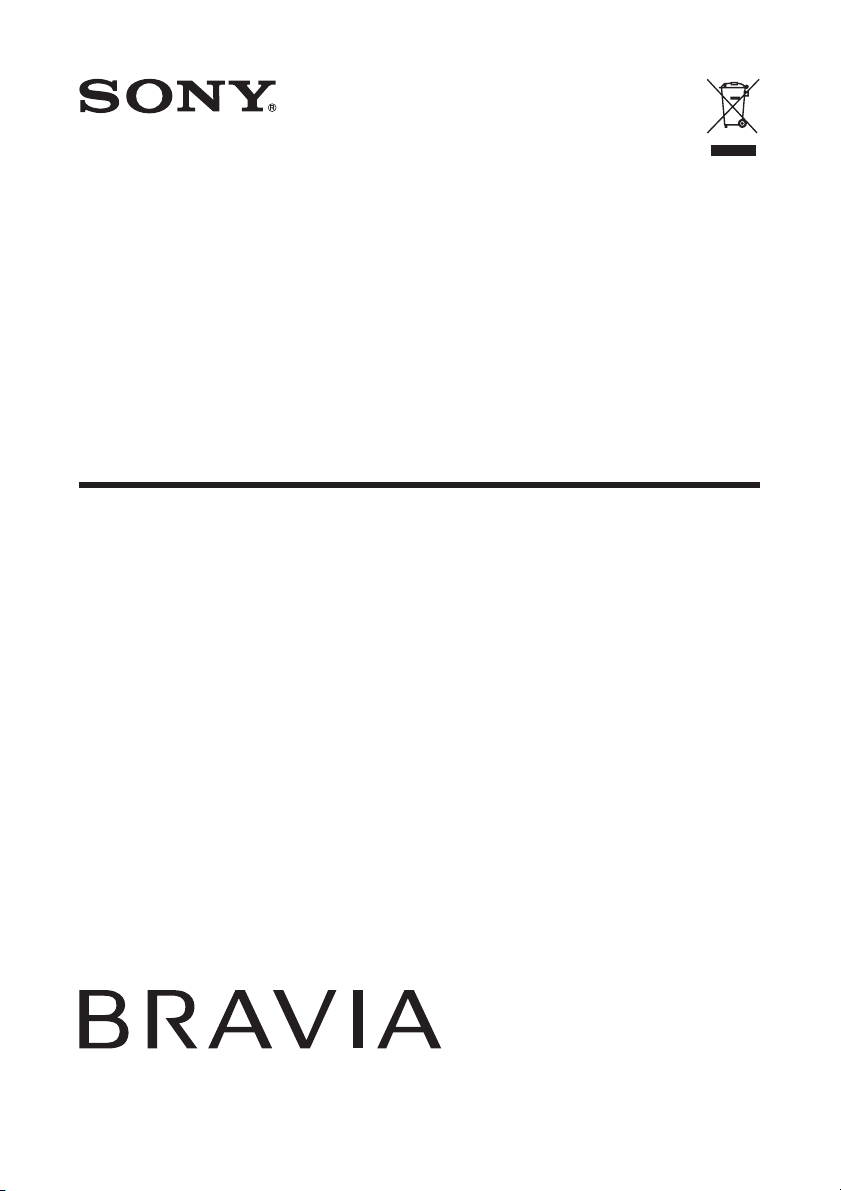
Barvni televizor LCD
Navodila za uporabo
Pred uporabo televizorja vas prosimo, da temeljito preberete poglavje »Za vašo varnost«. Shranite navodila
za nadaljnjo uporabo.
KDL-70X3500
KDL-52X3500
KDL-46X3500/ KDL-46X3000
KDL-40X3500/ KDL-40X3000
© 2007 Sony korporacija
Page 2
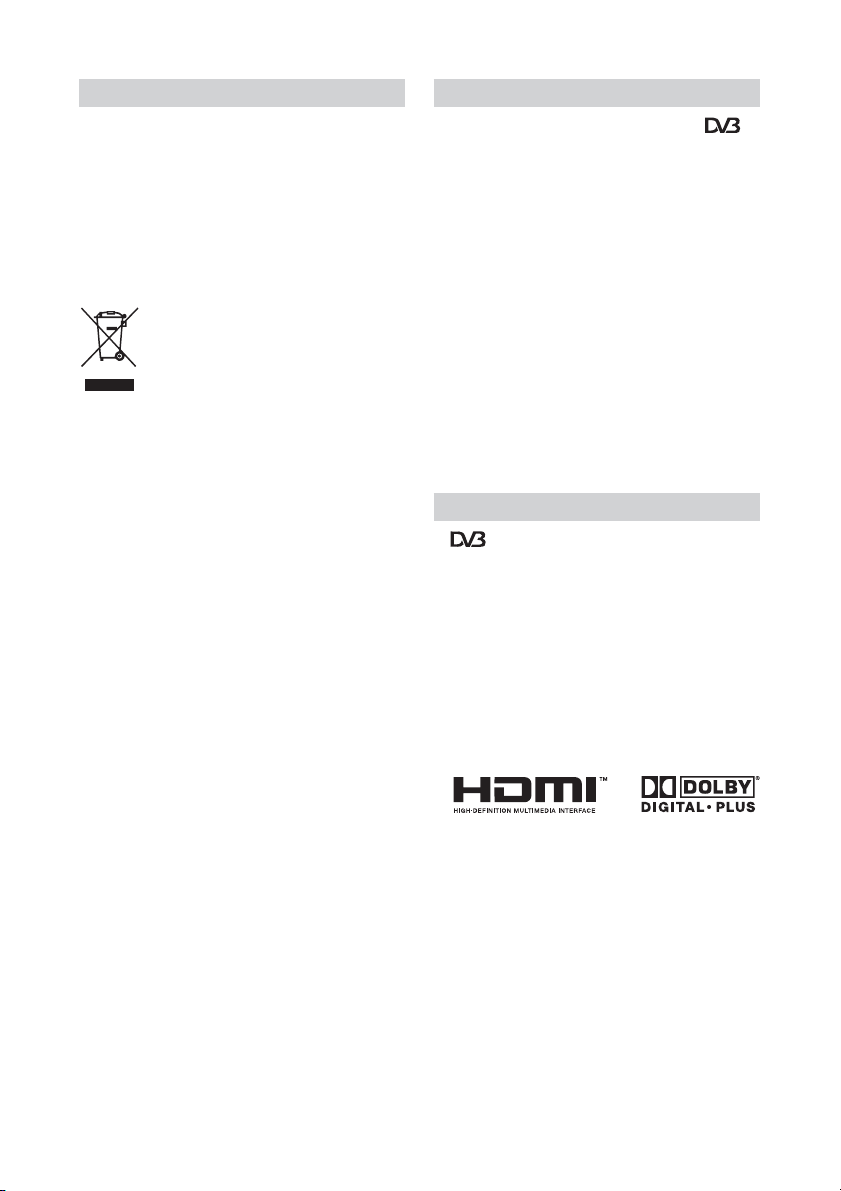
Uvod
Zahvaljujemo se vam za nakup izdelka Sony.
Pred uporabo televizorja vas prosimo, da temeljito
preberete navodila in jih shranite za nadaljnjo
uporabo.
Za uporabnike modela KDL-70X3500
Podrobnosti o namestitvi si oglejte v navodilih
"KDL-70X3500 Start-up Guide".
Oddaja stare električne in
elektronske opreme (veljavno v
Evropski uniji in ostalih evropskih
državah s sistemom ločenega
zbiranja odpadkov)
Če se na izdelku ali na njegovi embalaži nahaja
ta simbol, pomeni, naj z izdelkom ne ravnamo
enako kot z gospodinjskimi odpadki. Odložiti ga
morate na ustreznem zbirnem mestu za električno
in elektronsko opremo. S tem ko izdelek pravilno
odvržete, pripomorete k preprečevanju potencialnih
negativnih posledic za okolje in naše zdravje, ki bi
ga povzročilo nepravilna odstranitev tega izdelka.
Z recikliranjem materialov bomo ohranili naravne
vire. O podrobnostih glede recikliranja tega izdelka
lahko povprašate na upravni enoti ali v trgovini, kjer
ste izdelek kupili.
Proizvajalec tega izdelka je Sony Corporation,
1-7-1 Konan Minato-ku Tokyo, 109-0075 Japan.
Pooblaščeni zastopnik za EMC in varnost izdelkov
je Sony Deutschland GmbH, Hedelfinger Strasse
61, 70327 Stuttgart, Nemčija. Za vse, kar zadeva
servis ali garancijo, se prosimo obrnite na naslove,
navedene v ločeni servisni ali garancijski dokumentaciji.
Opombe o funkcijah digitalnega televizorja
• Funkcije, ki se nanašajo na digitalni TV
delujejo le v državah in na področjih, ki oddajajo
digitalne zemeljske signale DVB-T (MPEG2
in MPEG4 AVC) in kjer imate dostop do
združljivih kabelskih storitev DVB-C (MPEG2
in MPEG4 AVC).
• Čeprav ta televizor ustreza določilom DVB-T in
DVB-C, združljivost z digitalnimi zemeljskimi
oddajami DVB-T in digitalnimi kabelskimi
oddajami DVB-C v prihodnosti ni zagotovljena.
• Nekatere funkcije digitalnega televizorja v
določenih državah niso na voljo in kabel DVB-C
pri nekaterih ponudnikih morda ne bo pravilno
deloval.
Seznam združljivih kabelskih ponudnikov si oglejte
na spletni strani:
http://support.sony-europe.com/TV/DVBC
Blagovne znamke
• je registrirana blagovna znamka DVB
Project.
• HDMI, logotip HDMI in High-Definition
Multimedia Interface so blagovne znamke ali
registrirane blagovne znamke HDMI Licensing
LLC.
• Adobe je registrirana blagovna znamka ali
blagovna znamka družbe Adobe Systems
Incorporated v ZDA in/ali drugih državah.
• Izdelano pod licenco Dolby Laboratories.
"Dolby" in simbol z dvojnim D sta blagovni
znamki družbe Dolby Laboratories.
2
Na slikah v tem priročniku se pojavlja model
KDL-40X3500, razen če je navedeno drugače.
Page 3
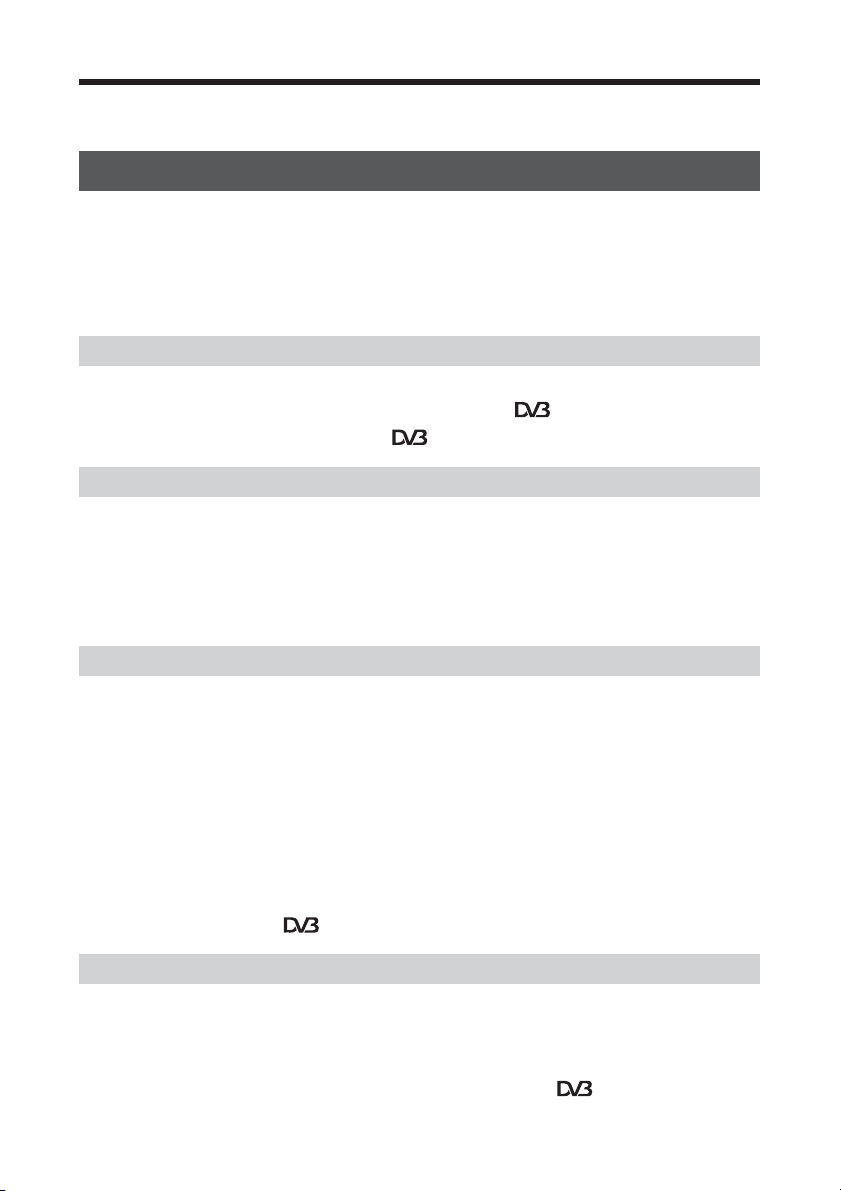
Vsebina
Uvod 4
Za vašo varnost ......................................................................................................9
Varnostni ukrepi .................................................................................................... 11
Opis daljinskega upravljalnika ........................................................................................... 12
Pregled tipk in indikatorjev na televizorju ........................................................................ 14
Gledanje televizije
Gledanje televizije .................................................................................................15
Uporaba vodiča po digitalnih elektronskih programih (EPG)
Uporaba seznama »Favourite« (priljubljeni)
.........................................................19
Uporaba dodatne opreme
Priključitev dodatne opreme ....................................................................................20
Ogled slik iz priključene opreme ..............................................................................22
Uporaba daljinskega upravljalnika ............................................................................23
Uporaba USB predvajalnika fotografij .......................................................................26
Uporaba HDMI nadzora .........................................................................................26
Uporaba funkcij menijev (MENU)
Uporaba menijev ..................................................................................................27
Meni za nastavitev slike (Picture menu) .....................................................................28
Meni za nastavitev zvoka (Sound menu) ....................................................................30
Meni za upravljanje zaslona (Screen menu – ne velja za PC vhod) .................................32
Meni za upravljanje zaslona (Screen menu – za PC vhod) ............................................33
Meni za video nastavitve .........................................................................................34
Meni za avdio nastavitve .........................................................................................36
Nastavitveni meni (Set-Up menu) .............................................................................37
Meni za analogne nastavitve (Analogue Set-up menu) ..................................................40
Meni za digitalne nastavitve
.............................................................................43
..................................17
Dodatne informacije
Tehnični podatki ...................................................................................................46
Čiščenje ..............................................................................................................48
Odpravljanje težav .................................................................................................48
: samo za digitalne kanale
3
Page 4
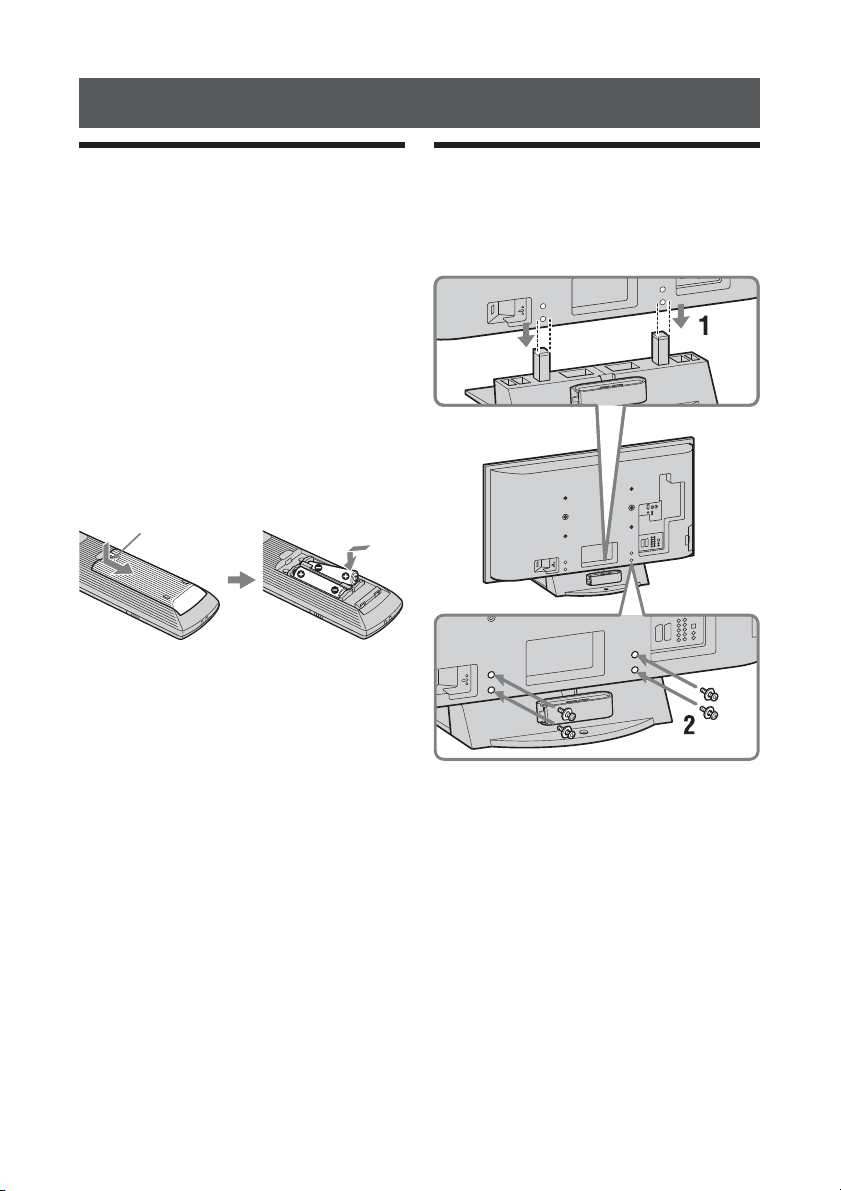
Uvod
1: Pregled priložene
dodatne opreme
Omrežni kabel (vrste C-6)
Koaksialni kabel
PC kabel*
Pas in vijaka
Stojalo in vijaki (4) (samo za model KDL46X3500/40X3500/46X3000/40X3000)
Daljinski upravljalnik RM-ED010
Bateriji velikosti AA (vrsta R6)
* Ne odstranjujte feritnih jeder.
Vstavljanje baterij v daljinski upravljalnik
Potisnite in dvignite pokrov, da se odpre.
Opombe
• Prepričajte se, da ste priloženi bateriji vstavili
upoštevajoč njuno polariteto.
• Ne uporabljajte različne vrste baterij skupaj in ne
uporabljajte skupaj stare in nove baterije.
• Izrabljeni bateriji odvrzite na okolju prijazen način.
• Previdno ravnajte z daljinskim upravljalnikom. Pazite,
da vam ne pade, da ga ne pohodite in da ga ne polijete
s tekočino.
• Ne izpostavljajte daljinskega upravljalnika izvoru
toplote, neposredni sončni svetlobi ali vlagi.
Zamenjava okvirja
(samo za model KDL-46X3000/46X3000/
40X3000)
Okvir lahko zamenjate z drugim, ki se prodaja
ločeno. Okvir odstranite samo, če ga želite zamenjati. Podrobnosti si oglejte v navodilih, priloženih
okviru.
2: Pritrditev stojala
(ne velja za model
KDL-70X3500/52X3500)
1
Postavite TV na stojalo, tako da naravnate
luknje za vijake s stojalom, kot kaže slika.
2
Pritrdite TV na stojalo s priloženimi vijaki.
Opomba
• Televizor je zelo težak, zato naj ga na stojalo postavita
najmanj dve osebi.
• Če uporabljate električni izvijač, nastavite moment na
približno 1,5 Nm (15 kgf.cm).
4
Page 5
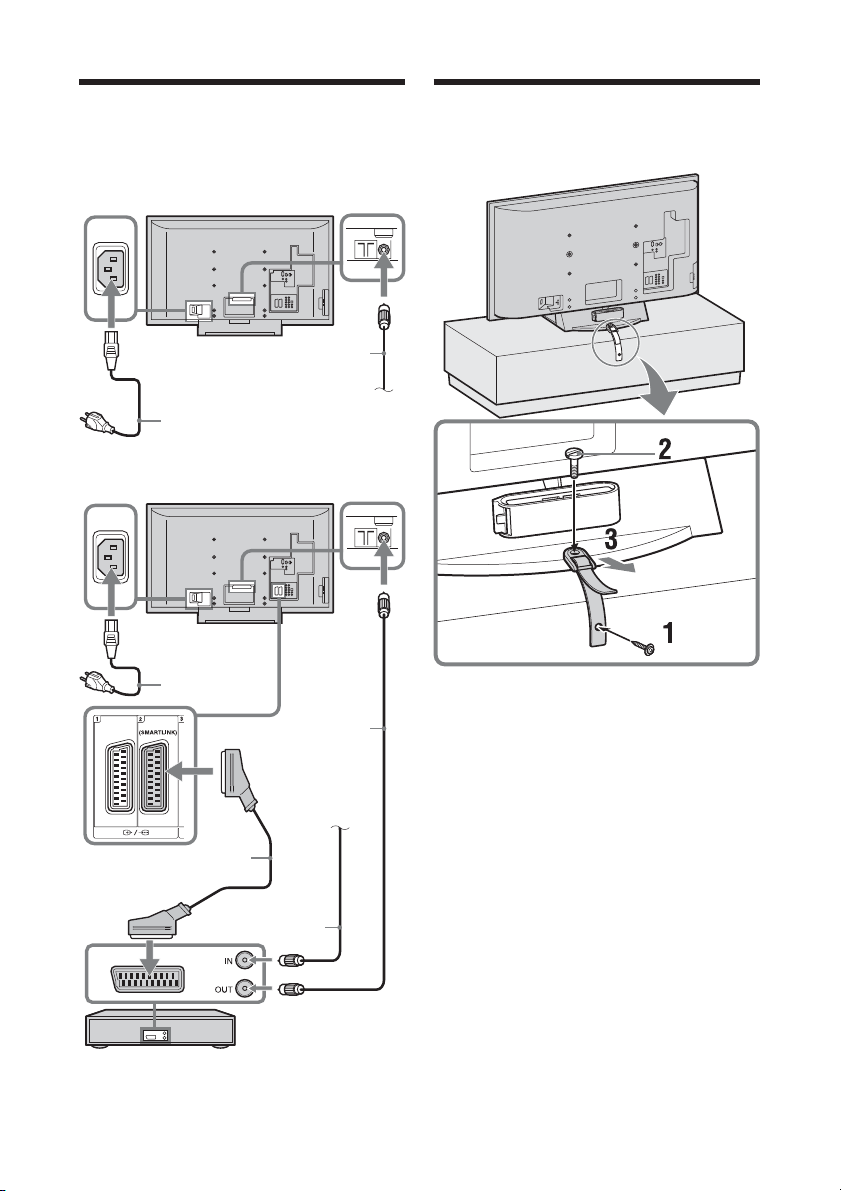
3: Priključitev antene /
videorekorderja
Priključitev antene/kabla
Koaksialni kabel (priložen)
4: Kaj storiti, da se
televizor ne bi prevrnil?
Omrežni kabel
(priložen)
Priključitev antene/kabla in videorekorderja
Omrežni kabel
(priložen)
Scart kabel (ni priložen)
Koaksialni kabel
(ni priložen)
Zemeljski signal
Koaksialni kabel
(priložen)
Zemeljski
signal ali kabel
ali kabel
Videorekorder
5
Page 6
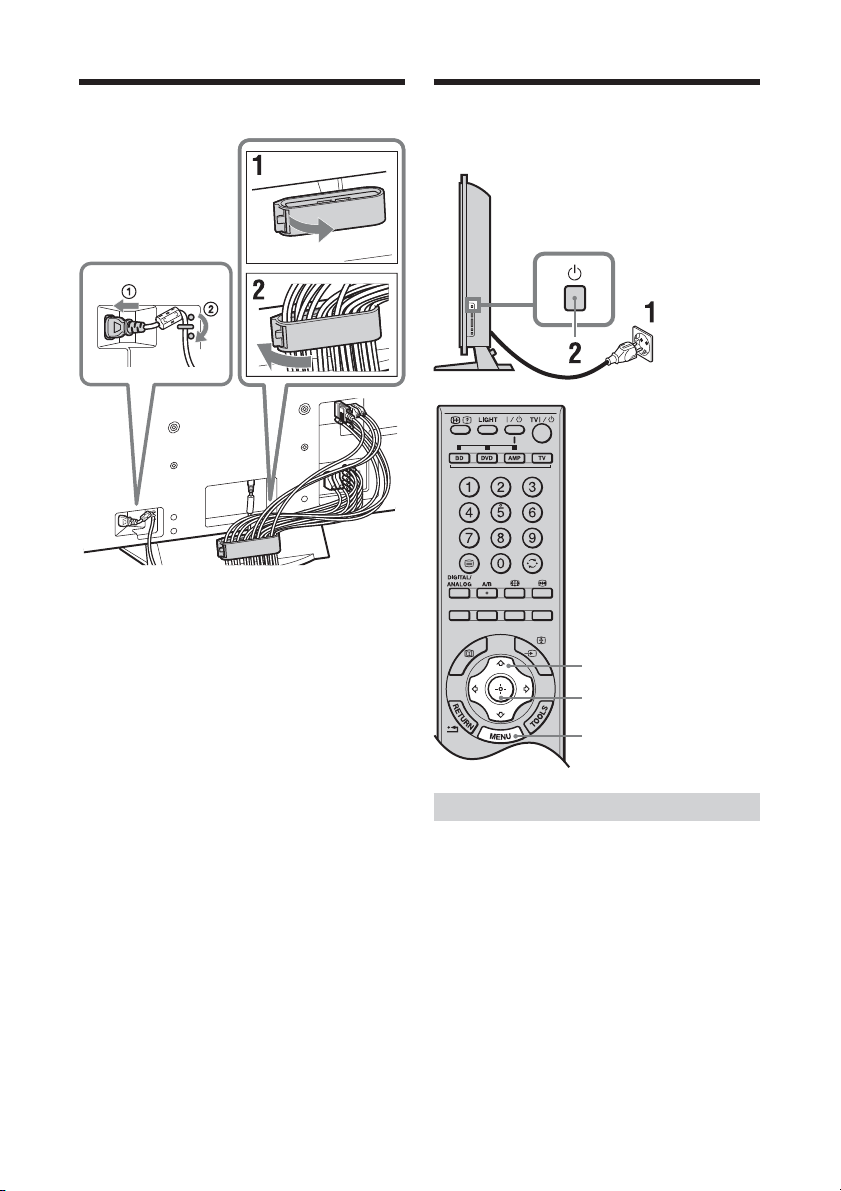
5: Povezovanje kablov 6: Opravljanje osnovnih
nastavitev
Opomba
Držalo za kable lahko odprete iz ene ali druge strani,
odvisno od položaja pritrditve.
3, 4, 6, 7
3, 4, 6, 7
6
9
Izbira jezika/področja
1
Priključite televizor v stensko vtičnico (220-
240V AC, 50Hz).
2
Pritisnite na tipko u na zgornji strani
televizorja.
Pri prvem vklopu televizorja se na zaslonu
prikaže meni z jeziki.
Page 7
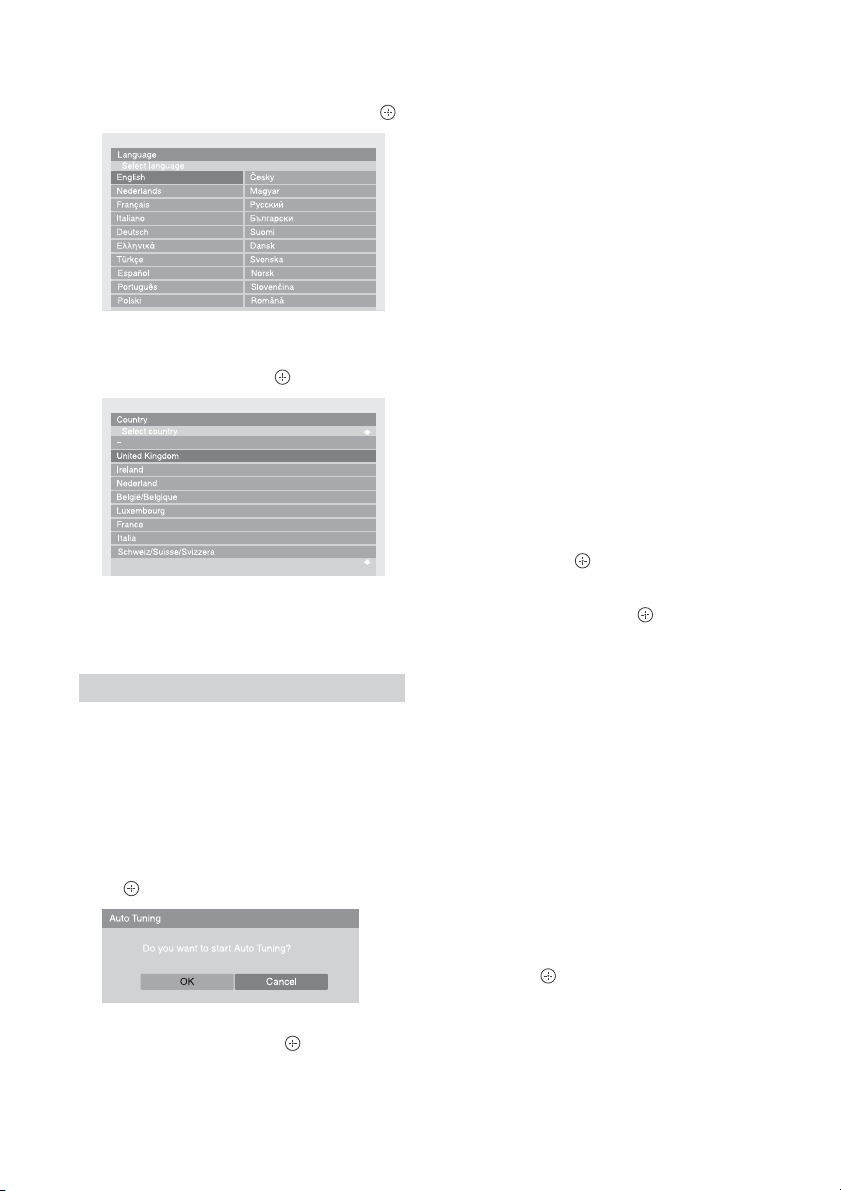
3
S puščicami F/f/G/g izberite jezik, prika-
zan na zaslonih menija, nato pritisnite na .
4
S puščicama F/f izberite državo/
področje, v kateri boste upravljali televizor
in nato pritisnite na tipko
Če se država/področje v kateri želite uporabljati
televizor ne prikaže v seznamu, namesto nje
izberite '' - ''.
.
Samodejna nastavitev kanalov
5
Preden začnete s samodejnim
nastavljanjem kanalov, v videorekorder,
priključen v televizor (str. 5), vstavite
posneto kaseto in jo začnite predvajati.
Televizor bo med samodejnim nastavljanjem
kanalov poiskal in shranil video kanal.
6
S puščicama G/g izberite »OK« in pritisnite
na
.
7
S puščicama F/f izberite »Antenna« ali
»Cable«, nato pritisnite na
Če izberete »Cable«, se prikaže zaslon za izbiro
vrste skeniranja. Oglejte si poglavje »Nastavitev
televizorja za priključitev digitalnega kabla« na
strani 7.
.
Televizor začne iskati vse razpoložljive digitalne
kanale, ki jim sledijo razpoložljivi analogni
kanali. To utegne trajati dlje časa. V tem
času ne pritiskajte na tipke na televizorju ali
daljinskem upravljalniku.
8
Če se na zaslonu prikaže meni
»Programme Sorting« (razvrščanje
programov), sledite ustreznim korakom na
strani 40.
Če ne želite spremeniti zaporedja, v katerem
so shranjeni analogni kanali, nadaljujte z
naslednjim korakom.
9
Pritisnite na tipko MENU.
Televizor je nastavil vse razpoložljive kanale.
Opomba
Če ne morete sprejeti kanala z digitalnim oddajanjem ali
če v koraku 4 (str. 7) izberete področje, v katerem ni
digitalnih oddaj, morate po koraku 9 nastaviti uro.
Nastavitev televizorja za priključitev digitalnega
kabla
1
S puščicama F/f izberite „Scan Type“,
nato pritisnite na
2
S puščicama F/f izberite „Quick Scan“ ali
„Full Scan“ in pritisnite na
„Quick Scan“: Kanali se nastavijo v skladu z
informacijami kabelskega ponudnika, znotraj
oddajanega signala. Priporočljiva nastavitev
za možnosti „Frequency“, „Network ID“ in
„Symbol Rate“ je „Auto“, razen če je kabelski
ponudnik dal na razpolago dejansko vrednost.
„Quick Scan“ je priporočljiva nastavitev
za hitro uglasitev, če kabelski ponudnik to
podpira.
„Full Scan“: Vsi razpoložljivi kanali se nastavijo
in shranijo. Postopek utegne trajati dlje časa. Ta
možnost je priporočljiva, če kabelski ponudnik
ne podpira možnosti „Quick Scan“.
Več informacij o podpori kabelskih ponudnikov
si oglejte na spletni strani
http://support.sony-europe.com/TV/DVBC
3
S puščicami G/g/f izberite „Start“, nato
pritisnite na
TV začne iskati kanale. Ne pritiskajte na tipke
na televizorju ali daljinskem upravljalniku.
Opomba
Nekateri kabelske storitve ne podpirajo funkcije "Quick
Scan". Če s funkcijo "Quick Scan" ni mogoče zaznati
nobenih kanalov, opravite postopek "Full Scan".
.
.
.
7
Page 8
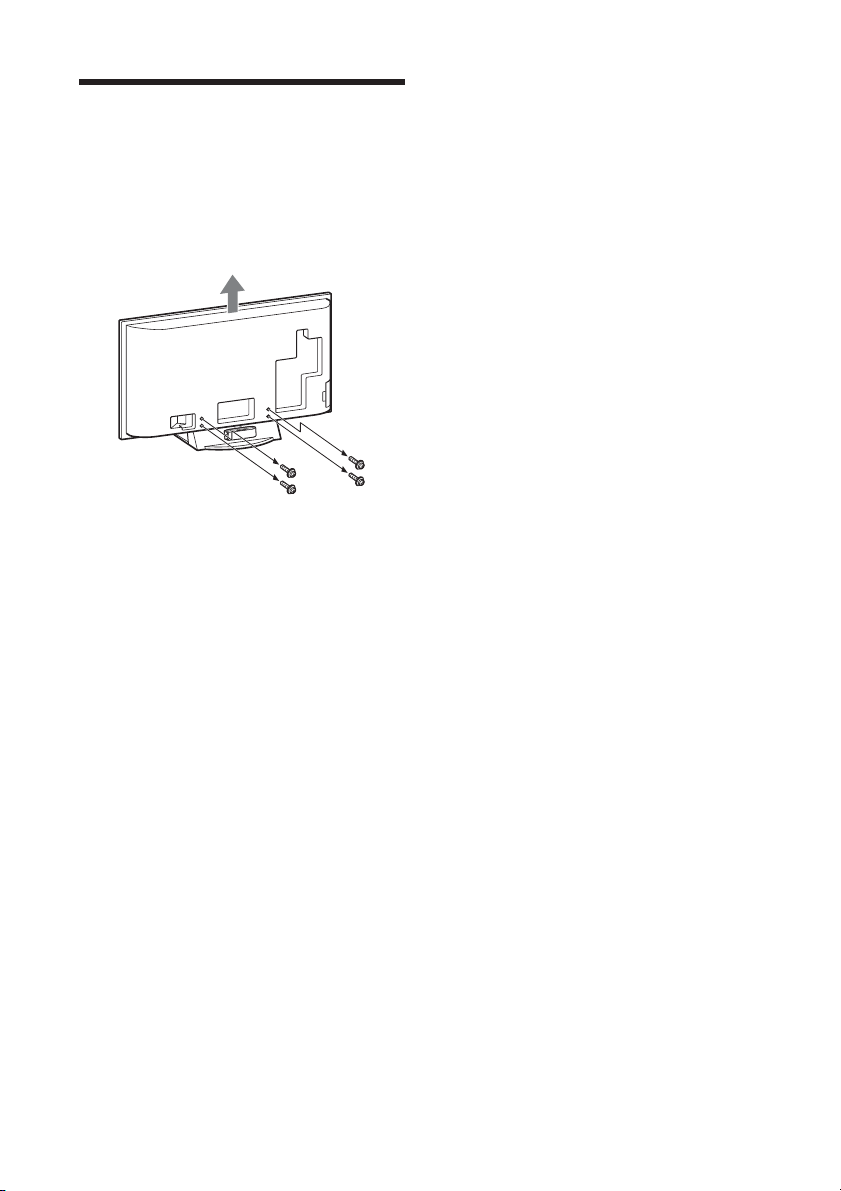
Odstranjevanje stojala za
na mizo s televizorja
Opomba
Stojalo za na mizo odstranite samo v primeru, da želite
televizor nastaviti na steno ali če želite pritrditi dodatno
TV stojalo.
8
Page 9
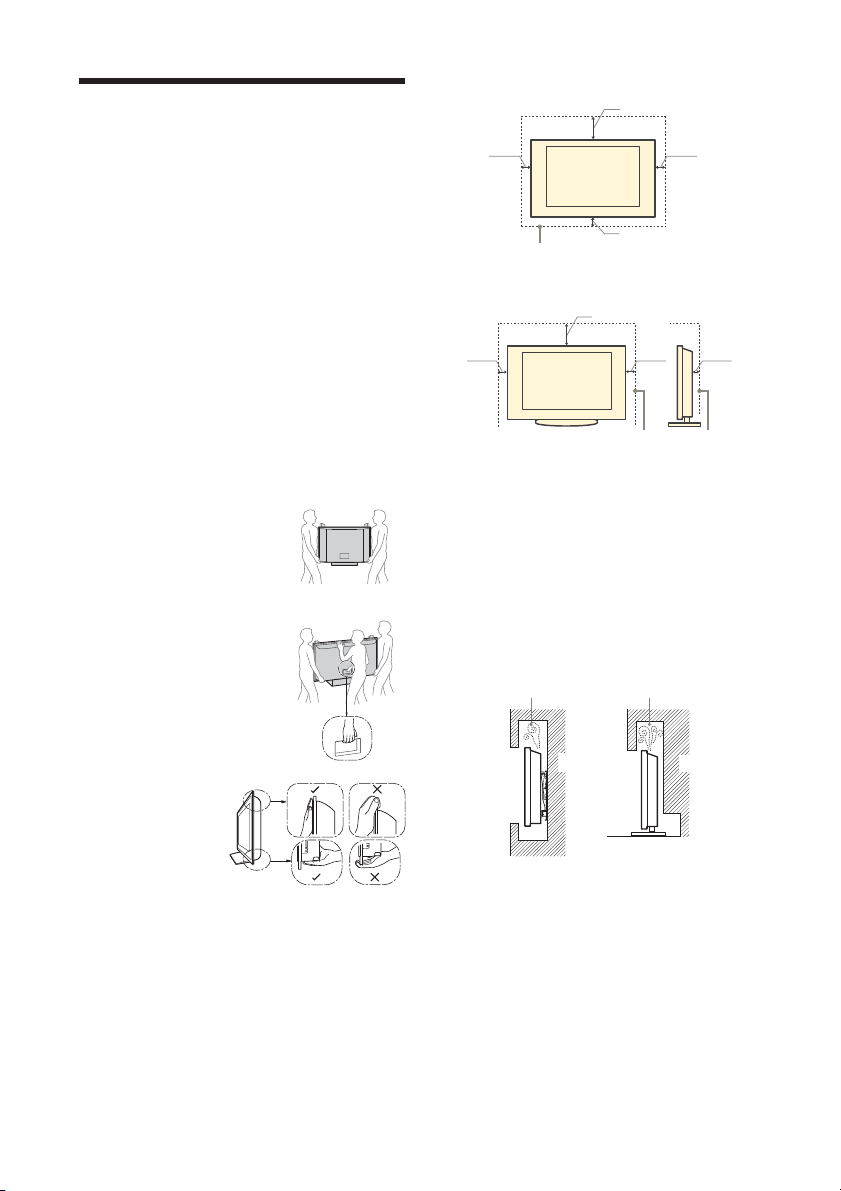
Za vašo varnost
Namestitev na steno
30 cm
Namestitev/postavitev
Namestite in uporabljajte televizor v skladu s
spodnjimi navodili, da ne bi prišlo do požara,
elektrinčega udara ali poškodb.
Namestitev
• Namestite televizor v bližino lahko dostopne stenske
vtičnice.
• Postavite televizor na stabilno, ravno površino.
• Če želite televizor obesiti na steno, naj to stori
usposobljeno osebje.
• Iz varnostnih razlogov vam toplo priporočamo uporabo
dodatne opreme Sony, ki vključuje:
KDL-52X3500/46X3500/40X3500/46X3000/40X3000:
– konzole za pritrditev televizorja na steno SU-WL500
KDL-52X3500/46X3500/40X3500/46X3000/40X3000:
– stojalo SU-FL62
Nošenje
• Preden ga odnesete, iz
televizorja izvlecite vse kable.
• Pri nošenju večjega televizorja
naj sodelujeta najmanj dve
osebi.
• Če nosite televizor v rokah, ga
držite tako, kot kaže slika na
desni.
• Ko dvigujete ali premikate
televizor, ga vedno držite tudi
na dnu. Ne pritiskajte na LCD
zaslon in okvir okoli zaslona.
• Pri dvigovanju ali premikanju
televizorja, ga trdno držite na
spodnji strani.
• Pri prevažanju ne izpostavljajte
televizorja udarcem ali
prekomernemu tresenju.
• Če želite televizor
odnesti v popravilo
ali če ga želite prenesti
drugam, ga spravite
v originalno škatlo.
razen KDL-52X3500
KDL-52X3500
Zračenje
• Nikoli ne prekrivajte zračnikov in vanje ničesar ne
vstavljajte.
• Pustite dovolj prostora okoli televizorja.
• Toplo vam priporočamo uporabo Sonyjevih konzol
za namestitev na steno, da bo televizorju zagotovljeno
zadostno zračenje.
10 cm
10 cm
10 cm
Pustite najmanj toliko prostora okoli televizorja.
Namestitev s stojalom
30 cm
10 cm
10 cm
6 cm
Pustite najmanj toliko prostora okoli televizorja.
• Če televizorju ni omogočeno ustrezno zračenje, se
utegneta nakopičiti prah in umazanija. Da boste
televizorju omogočili ustrezno zračenje, si preberite
naslednje:
– Ne nameščajte televizorja tako, da bo obrnjen nazaj ali
na stran,
– Ne nameščajte narobe obrnjenega televizorja,
– Ne nameščajte televizorja na polico, preprogo, posteljo
ali v omaro,
– Ne prekrivajte televizorja s krpami, zavesami,
časopisnim papirjem,
– Ne nameščajte televizorja kot kaže spodnja slika.
Kroženje zraka je ovirano.
Stena
Stena
Omrežni kabel
• Upoštevajte naslednja navodila, da se izognete požaru,
električnemu toku in poškodbam.
– S tri-žičnim ozemljitvenim vtičem priključite
televizor v omrežno vtičnico z zaščitno ozemljitveno
priključitvijo.
– Uporabljajte samo Sonyjeve omrežne kable in ne
kable drugih znamk.
– Vstavite vtič do konca v vtičnico.
– Uporabljajte televizor le pri napetosti 220 – 240 V.
– Pred priključevanjem izvlecite omrežni kabel iz
stenske vtičnice in pazite, da se z nogami ne zapletete
med kable.
9
Page 10
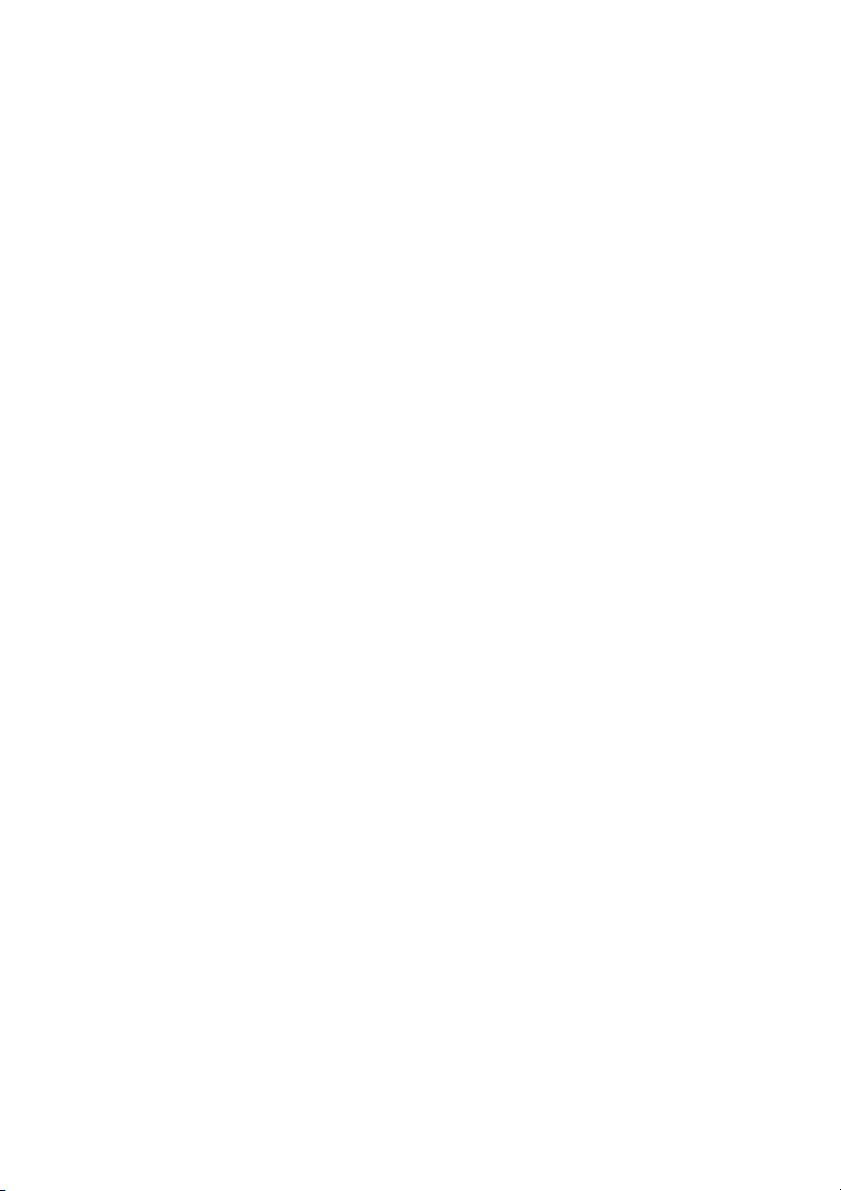
–
Pred premikanjem televizorja izključite omrežni kabel.
– Ne izpostavljajte omrežnega kabla virom toplote.
– Redno izvlecite in očistite omrežni kabel. Če se
na kablu nabere prah ali vlaga, utegne to vplivati na
izolacijo in lahko pride do požara.
Opombe
• Ne uporabljajte priloženega omrežnega kabla z drugimi
napravami.
• Pazite, da omrežnega kabla preveč ne priščipnete,
upognete ali zvijete.
• Ne spreminjajte omrežnega kabla.
• Ne postavljajte ničesar težkega na omrežni kabel.
• Ko želite izvleči omrežni kabel, držite za vtič in ne za
kabel.
• Ne priključujte preveč naprav v isto omrežno vtičnico.
• Ne uporabljajte omrežno vtičnico, v katero je težko
priključiti kabel.
Nedovoljena uporaba
Ne postavljajte/uporabljajte televizorja na mestih
ali v pogojih, ki so navedena spodaj, ker bi
utegnilo priti do nepravilnega delovanja, požara,
električnega udara ali poškodb.
Prostor:
Na prostem (v neposrednem soncu), na obali, na
ladji ali drugih plovilih, v vozilu, v zdravstvenih
ustanovah, v bližini gorljivih predmetov (sveč, ipd.)
Okolje:
Prostori, ki so vroči, vlažni ali zelo prašni; kjer bi
v napravo utegnili zaiti insekti; kjer bi bila naprava
izpostavljena tresenju; na nestabilna mesta; v
bližini vode, dežja, vlage ali dima. Ne izpostavljajte
televizorja vodi in ne postavljajte nanj predmetov,
napolnjenih z vodo (npr. vaze).
Pogoji:
Ne uporabljajte televizorja z mokrimi rokami, z odstranjenim ohišjem ali z dodatki, ki jih proizvajalec
ne priporoča. Med nevihto izključite televizor in
anteno iz omrežne vtičnice.
Otroci
• Ne pustite otrokom, da plezajo na televizor.
• Hranite majhne dodatke izven dosega otrok, da jih ne
bi nehote pogoltnili.
Če pride do naslednjih težav…
Če pride do naslednjih težav, izklopite televizor
in nemudoma izvlecite omrežni kabel. Naj vam
televizor pregleda usposobljeno osebje v trgovini ali
na Sonyjevem servisu.
Če:
– je omrežni kabel poškodovan,
– se vtič slabo prilega vtičnici,
– se je televizor poškodoval, ko je padel ali ko je
kaj udarilo vanj,
– je v luknje zašla tekočina ali kak predmet.
Polomljeni deli:
• Ne mecite ničesar v televizor, ker bi s tem utegnili
razbiti zaslon in povzročiti resne poškodbe.
• Televizor še ni povsem izključen iz omrežja, ko ga
izklopite. Če ga želite povsem izključiti, izvlecite
omrežni kabel.
• Nekateri televizorji imajo funkcije, pri katerih je za
pravilno delovanje potrebno, da je televizor v stanju
pripravljenosti.
10
Page 11
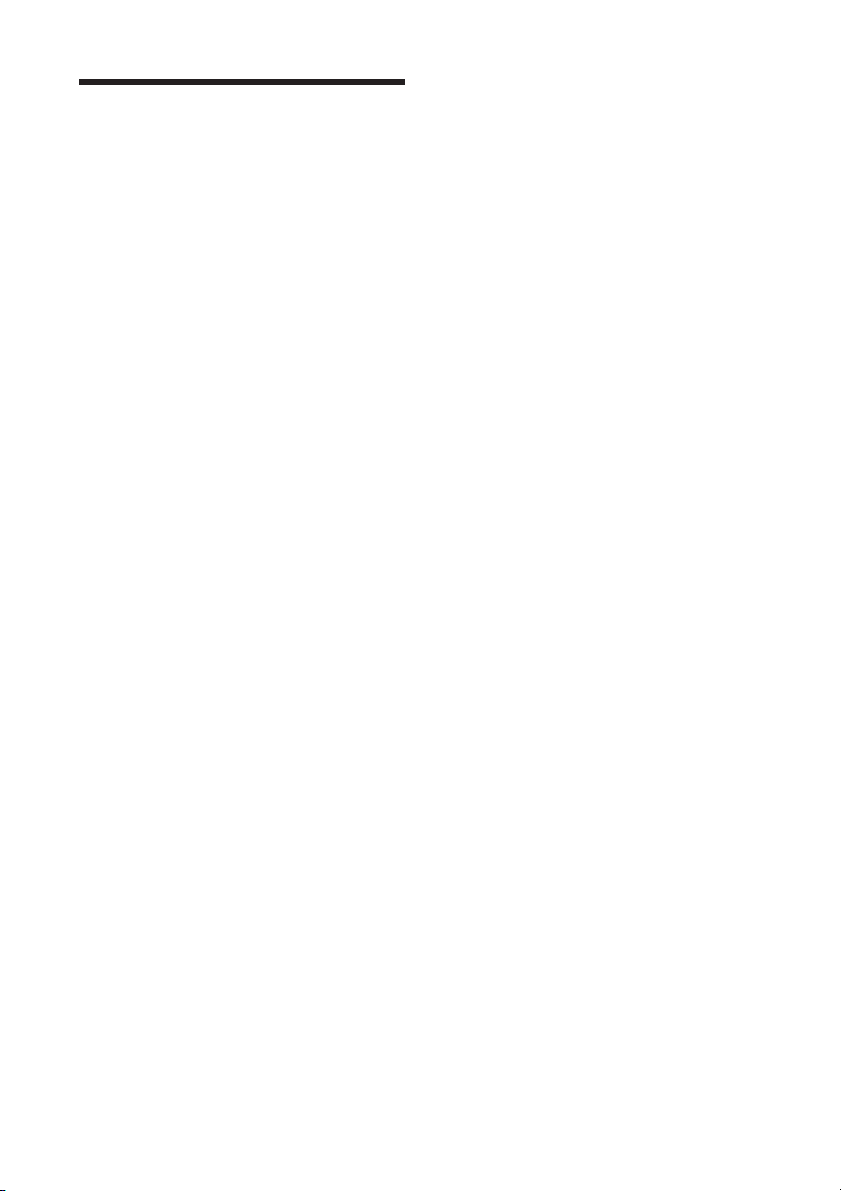
Varnostni ukrepi
Gledanje televizije
• Glejte televizijo pri blagi svetlobi. Če je svetloba
preslaba, se oči bolj utrudijo. Oči se utrudijo tudi če
gledate televizijo dlje časa.
• Če uporabljate slušalke, ne nastavljajte glasnosti
previsoko, ker bi si utegnili poškodovati sluh.
LCD zaslon
• Čeprav je LCD zaslon narejen z izjemno natančno
tehnologijo in je najmanj 99,99% slikovnih točk
efektivnih, se utegnejo na LCD zaslonu pojaviti črne pike
ali svetle svetlobne točke (rdeča, modra ali zelena). To je
strukturalna lastnost LCD zaslona in ne predstavlja okvare.
•
Ne izpostavljajte površine LCD zaslona soncu. S tem bi jo
utegnili poškodovati.
•
Ne pritiskajte nanj in ne opraskajte sprednjega filtra.
Ne odlagajte predmetov na televizor. Prikazana slika bi
utegnila biti neenakomerna in lahko bi poškodovali LCD
zaslon.
•
Če televizor uporabljate v mrzlem prostoru, utegne prikazana sliki vsebovati madeže ali postati temna. To ne predstavlja napake. Ta pojav s povišanjem temperature izgine.
•
Če prikazujete mirujoče slike neprekinjeno dlje časa, se
utegnejo pojaviti obrisi. Po nekaj trenutkih lahko izginejo.
•
Zaslon in ohišje se med uporabo segrejeta. To ne
predstavlja okvare.
•
LCD vsebuje majhno količino tekočih kristalov in
živega srebra. Tudi fluorescentna cev, ki se uporablja v
tem televizorju, vsebuje živo srebro. Pri odmetu enote
upoštevajte pravila in zakone.
Kako ravnati s površino TV zaslona in čiščenje
Pred čiščenjem ne pozabite izključiti omrežnega kabla,
priključenega v televizor, iz omrežja.
Površina zaslona je prekrita s posebnim premazom, ki
preprečuje odsev močne svetlobe.
Da se zaslon ne poškoduje, upoštevajte spodnje nasvete.
• Odstranite prah s površine zaslona /ohišja z mehko
krpo. Če ga ni mogoče odstraniti, navlažite krpo z
razredčenim blagim čistilom.
• Nikoli ne uporabljajte grobih krp ali gob, grobih praškov
in topil, kot sta alkohol in bencin. Z njimi bi utegnili
poškodovati površino zaslona.
• V zračnikih se utegne sčasoma nabrati prah. Za pravilno
zračenje vam priporočamo, da ga občasno (enkrat
mesečno) s sesalnikom odstranite.
Dodatne naprave
Če televizor stoji v bližini naprave, ki oddaja
elektromagnetno sevanje, se utegne pojaviti popačenje
slike ali zvoka.
11
Page 12
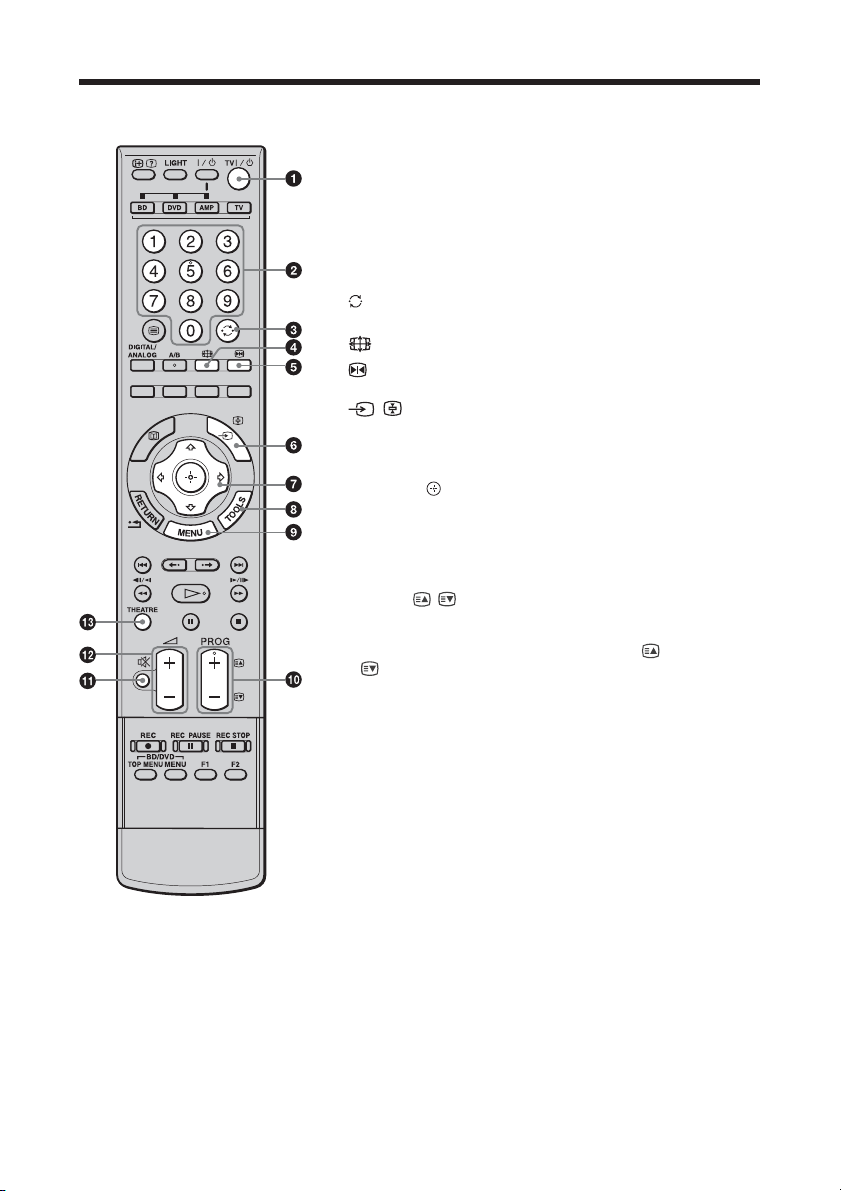
Pregled tipk na daljinskem upravljalniku
1
TV
1/u
S to tipko lahko televizor začasno izključite in ga vključite iz
2
• V načinu TV: Izberete lahko kanale. Za številko kanala, ki je višja od 10,
• V načinu Text: Vpišete lahko tromestno število za izbiro strani.
3
Vrnete se lahko na kanal, ki ste ga prej gledali (za več kot pet sekund).
4
5
Zamrzne TV sliko.
6 /
• V načinu TV (stran 22): Izberite vhodni izvor med napravami,
• V načinu Text (stran 16): Zadrži trenutno izbrano stran.
7 F/f/G/g/
8
Omogoča dostop do različnih možnosti gledanja in sprememb/določanja
9
0
• V načinu TV (stran 15): Izberete lahko naslednji (+) ali predhodni (-)
• V načinu Text (stran 16): Izberete lahko naslednjo
qa ¤
qs .
qd
Vklopite in izklopite lahko način »Theatre«. Ko je način »Theatre«
z
• Ko izklopite televizor, se izklopi tudi način »Theatre«.
– stanje pripravljenosti
stanja pripravljenosti.
Oštevilčene tipke
vpišite drugo številko v roku 2 sekund.
predhodni kanal
– Način »Screen« (zaslon) (stran 16)
– Zamrznitev slike (stran 15)
- Izbira vhodnega izvora/ zadržanje teksta
priključenimi v TV priključek.
(strani 15, 27)
TOOLS (strani 16, 22)
nastavitev v skladu z izvorom in načinom zaslona.
MENU (stran 27)
PROG +/–/ /
kanal.
stran.
– Utišanje zvoka (stran 15, 22)
+/– Glasnost (stran 22)
THEATRE
vklopljen, se samodejno nastavita najboljši avdio izhod (če je TV
priključen v avdio sistem s kablom HDMI) in kakovost slike za filme.
ali predhodno
12
Page 13
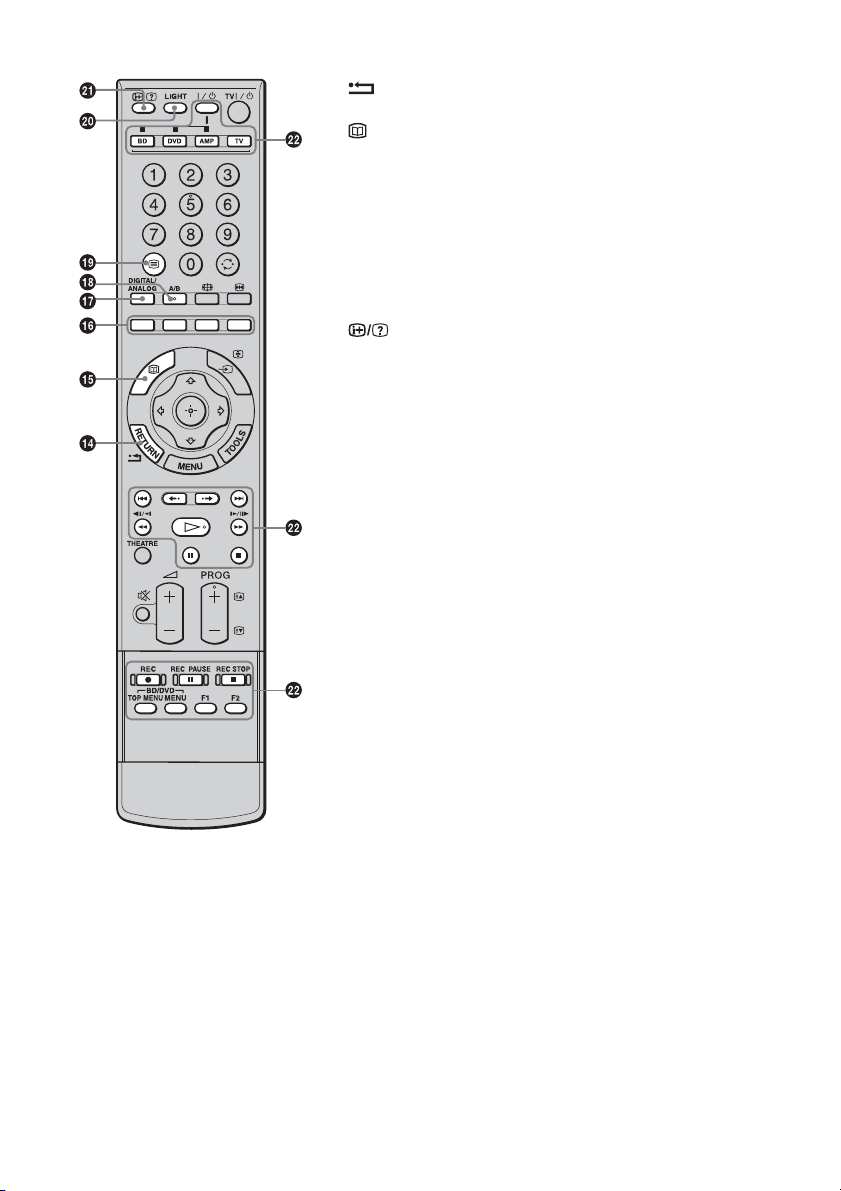
qf
/RETURN
Vrnitev na predhodni zaslon prikazanega menija.
qg
– EPG (Digital Electronic Programme Guide – vodič po digitalnih
elektronskih programih) (stran 17)
qh
Barvne tipke (strani 16, 17, 19)
qj
DIGITAL/ ANALOG – TV način (stran 15)
qk
A/B – Dual Sound (dvojni zvok) (stran 31)
ql /
– Text (stran 16)
w;
LIGHT
Za osvetlitev tipk na daljinskem upravljalniku, da jih lažje vidite v temnem
prostoru.
wa
• V digitalnem načinu: Prikaže podatke o trenutno gledanem programu.
• V analognem načinu: Prikaže podatke, kot so številka trenutnega kanala
• V načinu Text (stran 16): Prikažete lahko skrite podatke (npr. odgovore
ws
Stran 23.
Info/prikaz teksta
in način zaslona.
za kviz).
Tipke za uporabo dodatne opreme
z
Na tipkah številka 5, H, PROG + in A/B se nahajajo otipljive pike za lažjo
uporabo.
13
Page 14
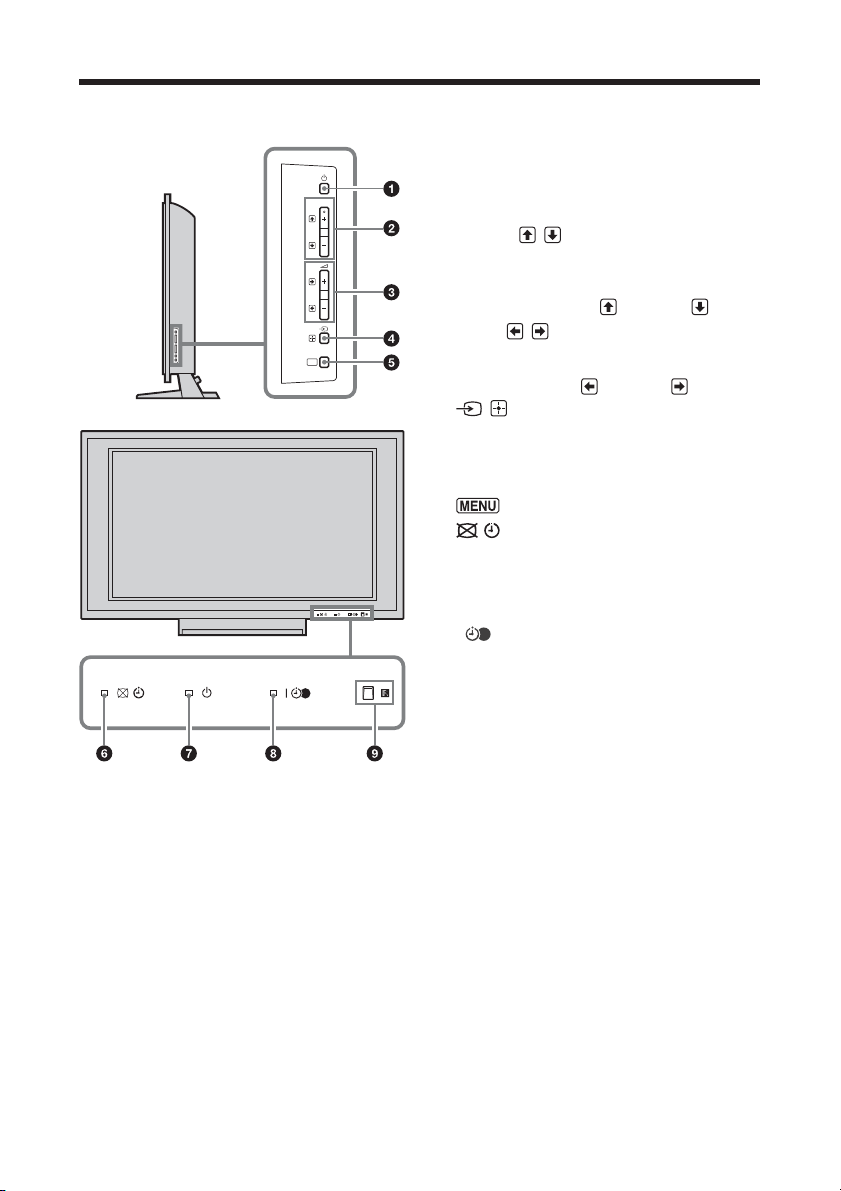
Pregled tipk in indikatorjev na televizorju
1 u
– Vklop
Vklop in izklop televizorja.
PROG
MENU
Če želite povsem izključiti TV, izvlecite kabel iz
stenske vtičnice.
2
PROG +/–/
• V načinu TV: Izberete lahko naslednji (+) ali prejšnji
(–) kanal.
• V TV meniju: Premikate se lahko
po možnostih navzgor (
3 .
+/–/
/
/
• Povišate (+) ali znižate (–) lahko glasnost.
• V TV meniju: Premikate se lahko po
možnostih levo (
4 /
• V TV načinu (stran 22): za izbiro vhodnega izvora
• V TV meniju: za izbiro menija ali možnosti in
5
6
•
• Ko nastavite časovnik, zasveti oranžno (stran 37).
7 u
Zasveti rdeče, če se TV nahaja v stanju pripravljenosti.
8
• Zasveti zeleno, ko se TV vklopi.
• Zasveti oranžno, ko je nastavljeno snemanje s
časovnikom (stran 17).
• Zasveti rdeče med snemanjem s časovnikom.
9
• Sprejema IR signale iz daljinskega upravljalnika.
• Ne prekrivajte senzorja, ker bi to vplivalo na
delovanje.
– Izbira vhoda/OK
iz naprav, priključenih v televizor.
potrditev nastavitve.
(stran 27)
– Izklop televizorja/Indikator za časovnik
Ko izklopite sliko, zasveti zeleno (stran 38).
– Indikator za stanje pripravljenosti
I – Indikator za vklop/snemanje s časovnikom
Senzor za daljinsko upravljanje.
Opomba
Preden izvlečete omrežni kabel ne pozabite povsem
izklopiti televizorja. Če bi kabel izvlekli pri vklopljenem
televizorju, bi lučka utegnila ostati prižgana ali pa bi
povzročiti okvaro televizorja.
) in navzdol ( ).
) in desno ( ).
14
Page 15
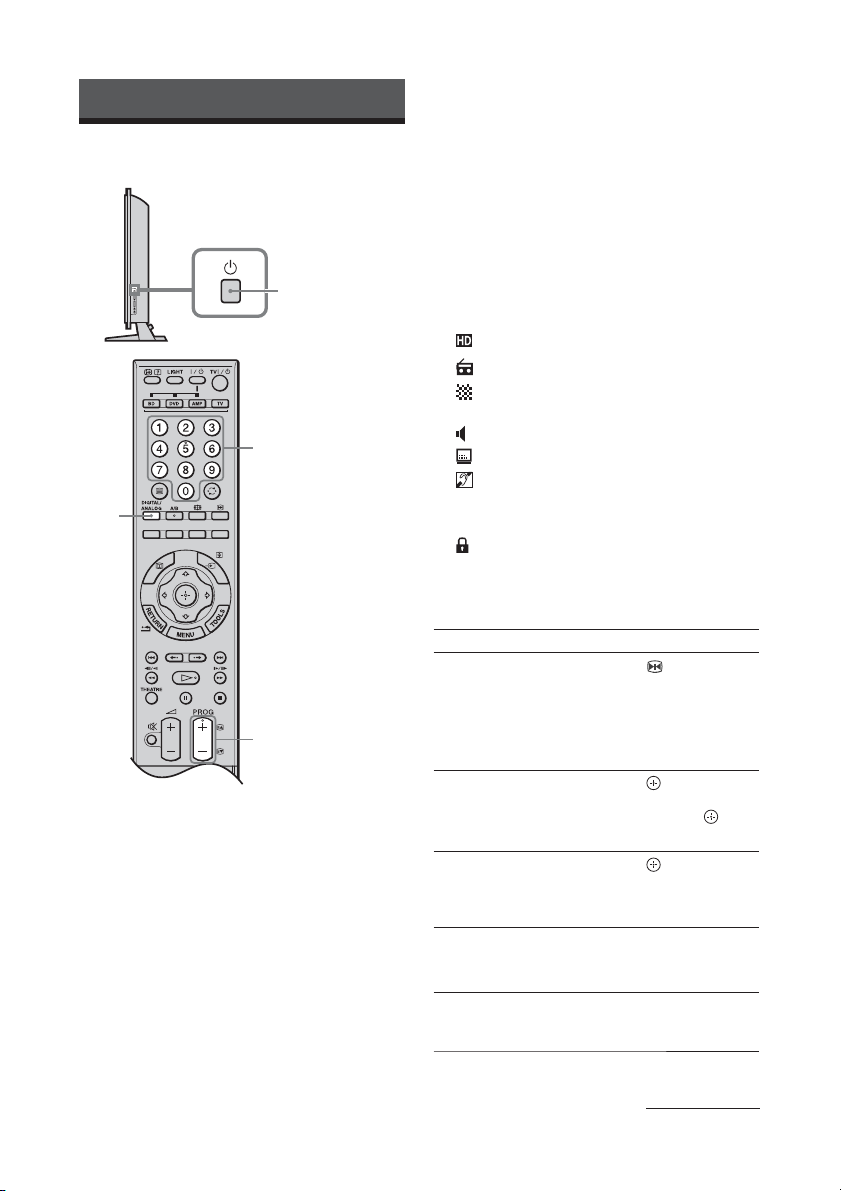
Gledanje televizije
Gledanje televizije
1
3
2
3
1
Pritisnite na tipko u na televizorju (desna
stran) in vklopite televizor.
Če se televizor nahaja v stanju pripravljenosti
(indikator u (stanje pripravljenosti) na
sprednji strani televizorja sveti rdeče), pritisnite
na tipko 1/u na daljinskem upravljalniku in ga
vklopite.
2
Pritisnite na tipko DIGITAL/ANALOG
za preklop med digitalnim in analognim
načinom.
Razpoložljivost kanalov je odvisna od načina.
3
Z oštevilčenimi tipkami ali s tipko PROG
+/- izberite TV kanal.
Če želite s pomočjo oštevilčenih tipk izbrati
številko 10 ali več, hitro vpišite še drugo in
tretjo števko.
Če želite digitalni kanal izbrati s pomočjo
vodiča po digitalnih elektronskih programih
(Digital Electronic Programme Guide (EPG),
glej stran 17.
V digitalnem načinu
Na hitro se prikaže okvir z informacijami. V
njem se lahko pojavijo naslednji simboli:
: HD storitve
: Radijske storitve.
: Kodirane storitve / storitve, ki zahtevajo
prijavo
: Za zvok je na voljo več jezikov.
: Na voljo so podnapisi.
: Na voljo so podnapisi za slušno prizadete.
qk : Najnižja priporočljiva starost za trenutni
program (od 4 do 18 let).
: Starševski zaklep.
t (rdeče) : Trenutni program se snema.
Dodatne funkcije
Če želite Storite naslednje
zamrzniti sliko (Picture
freeze),
dostop do indeksne
tabele programov (samo
v analognem načinu),
Dostop do možnosti
'Digital Favourites'
(samo v digitalnem
načinu),
izklopiti zvok,
vklopiti televizor iz
stanja pripravljenosti
brez zvoka,
Pritisnite na
Ponovno pritisnite za vrnitev na
običajni TV način.
Opomba
Pri nekaterih PC vhodnih virih
ta funkcija ni na voljo.
Pritisnite na
analognega programa uporabite
F/f, nato pritisnite na
Pritisnite na
Podrobnosti si oglejte na strani
19.
Pritisnite na
Za vrnitev zvoka ponovno
pritisnite.
Pritisnite na
.
. Za izbiro
.
.
%.
%.
Se nadaljuje
15
Page 16
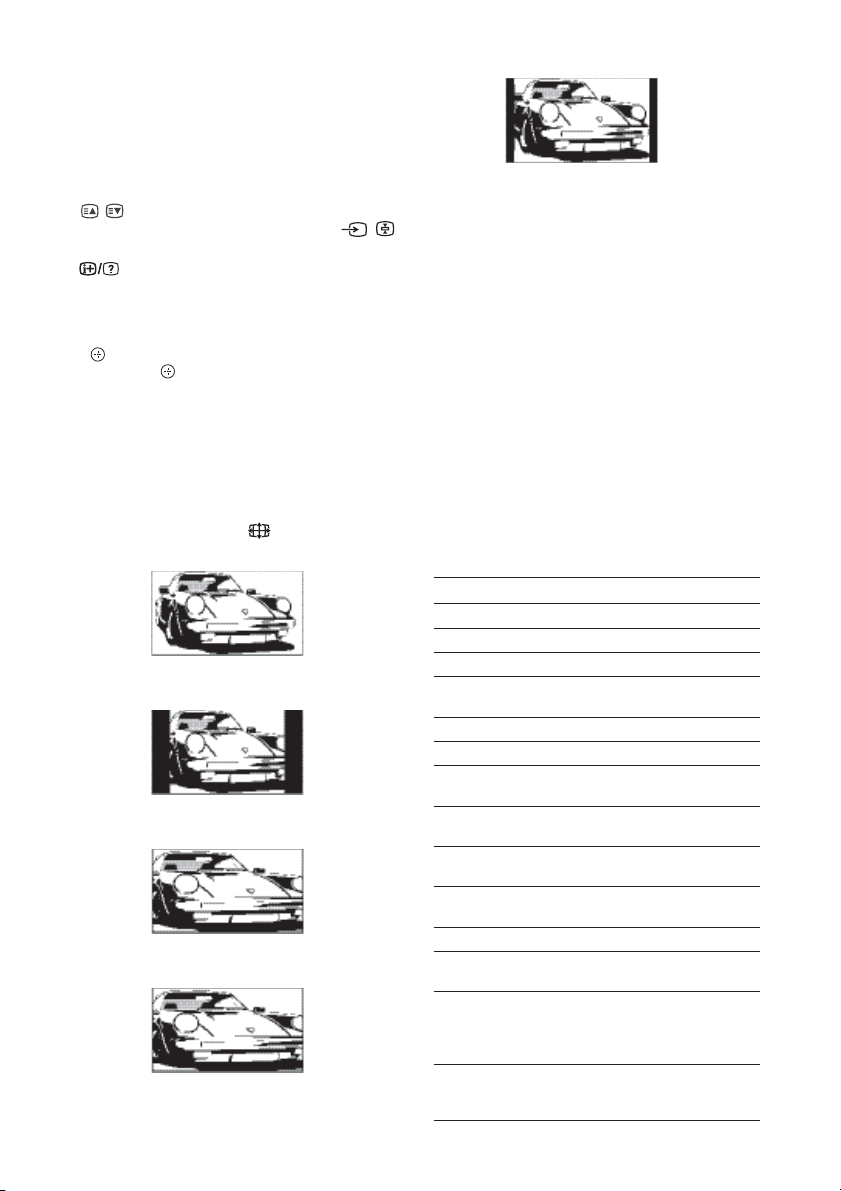
Dostop do funkcije "Text"
Pritisnite na tipko /. Z vsakim pritiskom na tipko
/ se prikaz spremeni na naslednji način:
Text (besedilo) in TV slika t Text (besedilo) t
No text (brez besedila) (izhod iz storitev Text)
Za izbiro strani pritisnite na oštevilčene tipke ali
/ .
Če želite zadržati stran, pritisnite na tipko / .
Za prikaz skritih informacij, pritisnite na tipko
.
z
• Lahko skočite tudi naravnost na želeno stran, tako da
izberete številko strani, prikazano na zaslonu. S tipko
in puščicami F/f/G/g izberite številko strani, nato
pritisnite na
• Če se na spodnji strani strani »Text« prikažejo štiri
obarvane postavke, je na voljo »Fastext«. »Fastext«
omogoča hiter in enostaven dostop do strani. Za dostop
do strani uporabite obarvane tipke.
.
Kako ročno spremeniti način zaslona,
Žda bo ustrezal oddaji
Večkrat pritisnite na tipko in izberite želeni
format.
Smart*
Običajne oddaje 4:3 prikaže z učinkom, ki posnema
široki zaslon. Slika se raztegne čez ves zaslon.
4:3
Običajne oddaje 4:3 (npr. TV, ki nima širokega
zaslona) prikaže v pravem razmerju.
Wide
Prikaže širokozaslonske oddaje (16:9) v pravem
razmerju.
Zoom*
Prikaz filmov (format letter box) v pravem
razmerju.
16
14:9*
14:9 oddaje prikaže v pravem razmerju, zato so na
zaslonu vidni črni pasovi.
* Zgornji in spodnji del slike utegneta biti odrezana.
Opomba
• V načinu »Smart« nekateri znaki in/ali črke v zgornjem
in spodnjem delu slike ne bodo vidni. V tem primeru
lahko s pomočjo menija »Screen« izberete možnost
»Vertical Size« in nastavite navpično velikost slike.
z
• Če je možnost »Auto Format« nastavljena na »On«, bo
televizor samodejno izbral najboljši način za oddajo
(stran 32).
• Pri izbiri načinov Smart (50 Hz), Zoom ali 14:9 lahko
del slike nastavite. S pritiskanjem na tipki F/f se lahko
premikate gor in dol (npr. za branje podnapisov).
• Izberite »Smart« ali »Zoom« za nastavitev za 720p ali
1080i za odstranitev robov.
Uporaba menija »Tools«
Pritisnite na tipko TOOLS, da se prikažejo
možnosti med gledanjem TV programa.
Možnosti
Close (zapri) Zapre meni Tools.
Picture Mode (način slike) Glej stran 28.
Sound Mode (način zvoka) Glej stran 30.
Motion Enhancer
(izboljšava premikanja)
Speaker (zvočnik) Glej stran 36.
PAP Glej stran 22.
Audio Language (jezik za zvok;
samo v digitalnem načinu)
Subtitle Setting (nastavitev podnapisov; samo v digitalnem načinu)
Digital Favourites
(samo v digitalnem načinu)
2 Volume (glasnost)
Sleep Timer (časovnik izklopa) Glej stran 37.
Power Saving (varčevanje z
energijo)
Auto Clock Set
(samodejna nastavitev ure;
samo v analognem načinu)
System Information
(sistemske informacije;
samo v digitalnem načinu)
Opis
Glej stran 34.
Glej stran 44.
Glej stran 43.
Glej stran 19.
Nastavite glasnost
slušalk.
Glej stran 38.
Omogoča vam
preklop na digitalni
način, kjer dobite
pravi čas.
Prikaže se zaslon s
sistemskimi
informacijami.
Page 17

Uporaba vodiča po digitalnih elektronskih programih
(EPG) *
1
V digitalnem načinu pritisnite na tipko .
2
Opravite ustrezni postopek, naveden v
slodnji tabeli ali prikazan na zaslonu.
Vodič po digitalnih elektronskih programih (EPG)
* V nekaterih državah ta funkcija ni na voljo.
Če Storite naslednje
želite gledati program,
želite izklopiti funkcijo
EPG
želite razvrstiti podatke o
programu po kategorijah
– seznam »Category«
želite nastaviti program
za snemanje
– Timer REC
nastaviti program, ki naj
se ob njegovem začetku
samodejno prikaže na
zaslonu
- Reminder
S puščicami F/f/G/g izberite program, nato pritisnite na
Pritisnite na tipko
1
Pritisnite na modro tipko.
2
S puščicami F/f/G/g izberite kategorijo, nato pritisnite na .
Razpoložljive kategorije vključujejo:
»All Categories«, »Radio«: vsebuje vse razpoložljive kanale.
Ime kategorije (npr. »News«): Vsebuje vse kanale, ki ustrezajo izbrani
kategoriji.
1
S puščicami F/f/G/g izberite program, ki ga želite v
prihodnosti posneti in pritisnite na
2
S puščicama F/f izberite »Timer REC«.
4
Pritisnite na in nastavite časovnika za televizor in
videorekorder.
Poleg podatkov o programu se prikaže rdeč simbol t. Indikator na
televizorju (na sprednji strani) zasveti oranžno.
z
Zgornji postopek lahko izvedete tudi, če se je program, ki ga želite posneti, že začel.
1
S puščicami F/f/G/g izberite program, ki ga želite v prihodnosti
prikazati in pritisnite na
2
S puščicama F/f izberite »Reminder« in pritisnite na .
Poleg podatkov o programu se prikaže simbol t. Indikator na
televizorju (na sprednji strani) zasveti oranžno.
Opomba
Če nastavite televizor na stanje pripravljenosti, se bo ob začetku programa samodejno
vklopil.
.
.
.
.
Se nadaljuje
17
Page 18

Če želite Storite naslednje
nastaviti uro in datum
programa, ki ga želite posneti
– Manual timer REC
preklicati snemanje/funkcijo
»Reminder«
– Timer list
Opomba
• Snemanje s časovnikom iz videorekorderja na TV lahko nastavite le pri videorekorderjih, združljivih s funkcijo
SmartLink. Če videorekorder ni združljiv s funkcijo SmartLink, se bo prikazalo sporočilo, ki vas opozori na nastavitev
VCR časovnika.
• Ko se snemanje začne, lahko TV preklopite na stanje pripravljenosti, a ne izklapljajte ga povsem, ker bi se tako snemanje
preklicalo.
• Če ste izbrali program s starostno omejitvijo, se na zaslonu prikaže sporočilo, ki vas vpraša po PIN kodi. Podrobnosti si
oglejte v poglavju »Parental Lock« na strani 44.
1
Pritisnite na .
2
S puščicama F/f izberite »Manual timer REC«, nato pritisnite
na
.
3
S puščicama F/f izberite datum, nato pritisnite na g.
4
Na enak način kot v koraku 3 nastavite začetni in končni čas.
5
S puščicama F/f izberite program, nato pritisnite na .
6
Pritisnite na in nastavite časovnika za televizor in
videorekorder.
Oznaka na televizor (spredaj) zasveti oranžno.
1
Pritisnite na .
2
S puščicama F/f izberite »Timer list« in pritisnite na .
3
S puščicama F/f izberite program, ki ga želite preklicati,
nato pritisnite na
4
S puščicama F/f izberite »Cancel Timer« in pritisnite na .
Pojavi se prikaz za potrditev preklica programa.
4
S puščico G/g izberite »Yes«, nato pritisnite na .
/
/
.
18
Page 19

Uporaba seznama »Favourite« (priljubljeni)
Funkcija »Favourite« vam omogoča, da določite vse
do štiri sezname z najljubšimi programi.
1
Pritisnite na MENU.
2
S puščicama F/f izberite »Digital
Favourites«, nato pritisnite na
3
Seznam »Favourite«
* Ta funkcija v nekaterih državah ni na voljo.
Če želite storite naslednje
prvič ustvariti seznam
»Favourite« (priljubljeni),
gledati kanal,
izklopiti seznam »Favourite«
(priljubljeni),
dodati ali odstraniti kanale
iz seznama »Favourite«
(priljubljeni),
odstraniti vse kanale iz seznama
»Favourite« (priljubljeni),
1
Pritisnite na in izberite »Yes«.
2
Z rumeno tipko izberite seznam »Favourite«.
3
S puščicama F/f izberite kanal, ki ga želite dodati in
pritisnite na .
Kanali, shranjeni v seznamu, so označeni s simbolom .
1
Z rumeno tipko lahko upravljate seznam »Favourite«.
2
Pritisnite na med izbiranjem kanala.
Pritisnite na RETURN.
1
Pritisnite na modro tipko.
2
Z rumeno tipko izberite seznam »Favourite«, ki ga želite
urediti.
3
S puščicama F/f izberite kanal, ki ga želite dodati ali
odstraniti in pritisnite na
1
Pritisnite na modro tipko.
2
Z rumeno tipko izberite seznam »Favourite«, ki ga želite
urediti.
3
pritisnite na modro tipko.
4
S puščicama G/g izberite »Yes«, nato pritisnite na , da
potrdite zahtevo po izbrisu.
Opravite ustrezni postopek, naveden v
slodnji tabeli ali prikazan na zaslonu.
.
*
.
19
Page 20

Uporaba dodatne opreme
Priključitev dodatne opreme
V televizor lahko priključite širok niz dodatne opreme.
DVD predvajalnik s komponentnim izhodom
Digitalna avdio komponenta
Hi-Fi avdio
oprema
PC
PC IN
Naprava za video igre
DVD predvajalnik
Dekodirnik
Samo za servis
CAM kartica
Digitalna video kamera (HDMI izhod)
PC (HDMI izhod)
DVD predvajalnik
Blu-ray disc predvajalnik
DVD snemalnik
Videorekorder
Dekodirnik
Videokamera
Avdio sistem
DVD predvajalnik
Blu-ray disc predvajalnik
Avdio sistem
PC (HDMI vhod)
Slušalke
Videokamera
Digitalni fotoaparat
Videokamera
USB medij za shranjevanje
20
Page 21

Connect to Input symbol on
Priključki Simbol na zaslonu
A / 1 AV1 or AV1 When you connect the decoder, the scrambled signal from the
B / 2 AV2 or AV2 SmartLink is a direct link between the TV and a VCR/DVD
C / 3 or
D DIGITAL OUT
(OPTICAL)
E You can listen to the sound from the TV on Hi-Fi audio
F PC IN / PC It is recommended to use the supplied PC cable with ferrite
G HDMI IN 5 or 6
K HDMI IN 8
H CAM
(Conditional Access
Module)
I Headphones You can listen to sound from the TV on headphones.
J 7 or 7, and
L USB You can view photographs on a Sony digital still camera,
/4
Slušalke
7
ali
ali
ali
za vhod
screen
ali
ali
AV3 or AV4
ali
AV5, AV6 or
AV 8
in
AV7 or AV7 To avoid picture noise, do not connect the camcorder to the
ali
Description
Opis
Če priključite dekodirnik, bo kodirani signal iz TV sprejemnika
potoval v dekodirnik, nato pa bo iz dekodirnika potoval
TV tuner is output to the decoder, then the unscrambled signal
is output from the decoder.
nekodirani signal.
SmartLink je neposredna povezava med televizorjem in
recorder.
videorekorderjem/DVD snemalnikom.
Uporabite optični avdio kabel.
Use an Optical audio cable.
Zvok iz televizorja lahko poslušate prek Hi-Fi avdio naprave.
equipment.
Priporočamo uporabo priloženega PC kabla s feritnimi jedri.
cores.
The digital video and audio signals are input from the
ali
Iz naprave potujejo digitalni video in avdio signali.
equipment.
Poleg tega, če je priključena naprava, združljiva s funkcijo HDMI
In addition, when HDMI control compatible equipment is
nadzora, je mogoča komunikacija s priključeno opremo. Za izvedbo te
connected, communication with the connected equipment is
povezave si oglejte stran 38.
supported. Refer to page 38 to set up this communication.
Če ima naprava priključek DVI, ga povežite s priključkom HDMI
If the equipment has a DVI socket, connect the DVI socket to
IN 5 prek vmesnika DVI – HDMI (ni priložen) in priključite avdio
the HDMI IN 5 socket through a DVI - HDMI adaptor interface
izhodne priključke na napravi v avdio vhodne priključke HDMI IN 5.
(not supplied), and connect the equipment’s audio out sockets
to the audio in the HDMI IN 5 sockets.
Opomba
• Priključki HDMI podpirajo samo naslednje video vhode:
~
• The HDMI sockets only support the following video inputs: 480i,
480i, 480p, 576i, 576p, 720p, 1080i, 1080p in 1080/24p. Več
480p, 576i, 576p, 720p, 1080i, 1080p and 1080/24p. For PC
o PC video vhodih si oglejte na strani 47.
video inputs, see page 47.
• Uporabite samo kabel HDMI z logotipom HDMI.
• Be sure to use only an HDMI cable that bears the HDMI logo.
• Če priključite avdio sistem s priključkom HDMI, ga ne
• When connecting an HDMI control compatible audio system, be
pozabite priključiti tudi v priključek DIGITAL OUT
sure to also connect to the DIGITAL OUT (OPTICAL) socket.
To use pay TV services. For details, refer to the instruction
Za uporabo 'Pay TV ' storitev. Podrobnosti si oglejte v navodilih,
manual supplied with your CAM.
priloženih modulu CAM.
To use the CAM, remove the “dummy” card from the CAM
Za uporabo modula odstranite gumijasti pokrov z reže za CAM. Ko
slot. Turn off the TV when inserting your CAM into the CAM
vstavljate modul v režo, izključite televizor. Ko modula ne uporabljate,
slot. When you do not use the CAM, we recommend that the
vam priporočamo, da režo CAM zopet zaprete s pokrovom.
“dummy” card be inserted and kept in the CAM slot.
Opomba
~
CAM ne podpirajo v vseh državah. Pozanimajte se o tem pri
CAM is not supported in some countries/regions. Check with your
pooblaščenem trgovcu.
authorized dealer.
Zvok iz televizorja lahko poslušate prek slušalk.
Da slika ne bi vsebovala šuma, ne priključujte videokamere
video 7 socket and the S video 7 socket at the same
t7 priključek in S video 7 priključek hkrati. Če
v video
time. If you connect mono equipment, connect to the 7 L
priključite mono napravo, uporabite priključek
socket.
Lahko si ogledate slike na Sonyjevem digitalnem fotoaparatu,
camcorder or USB storage media connected to the TV. For
videokameri ali na USB mediju za shranjevanje, priključenem v
details, see page 26.
TV. Podrobnosti si oglejte na strani 26.
(OPTICAL).
o7 L.
21
Page 22

Ogled slik iz priključene
opreme
Vklopite priključeno napravo, nato pa
opravite eno od naslednjih postopkov.
Za napravo, ki je priključena v priključke Scart z
21 pinskim Scart kablom (stran 20)
Začnite s predvajanjem na priključeni napravi.
Na zaslonu se prikaže slika iz priključene naprave.
Za videorekorder, ki se samodejno nastavi (stran 7)
V analognem napinu s tipko PROG +/– ali z
oštevilčenimi tipkami izberite video kanal.
Za druge priključene naprave
Pritisnite na tipko / , da se prikaže seznam
priključenih naprav. S puščicama
želeni vhodni vir, nato pritisnite na . (Če po
pritisku na puščici
bi upravljali enoto, se izbere označena postavka.)
Če je vhodni vir v meniju »AV Preset« pod »AV
Set-up« (stran 37) nastavljen na »Skip«, se ta vhod
ne prikaže na seznamu.
F/f mineta dve sekundi, ne da
Dodatne funkcije
Za Storite naslednje
vrnitev na običajno
delovanje televizorja,
dostop do indeksne
tabele vhodnih
signalov (z izjemo
analognega načina),
spremembo glasnosti
priključ. avdio sistema,
združljivega s funkcijo
HDMI nadzora,
utišanje zvoka
priključenega avdio
sistema, združljivega
s funkcijo HDMI
nadzora,
22
F/f izberite
pritisnite na tipko
DIGITAL ali ANALOG.
pritisnite na tipko za
dostop do indeksne tabele.
Za izbiro vhodnega izvora,
pritisnite na
na .
pritisnite na 2+/–.
pritisnite na %.
Ponovno pritisnite za
vrnitev.
F/f in nato
Uporaba menija »Tools«
Pritisnite na tipko TOOLS, da se prikažejo
možnosti med gledanjem slik iz priključene
opreme.
Možnosti Opis
Close (zapri) Zapre meni Tools.
Picture Mode (način slike) Glej stran 28.
Sound Mode (način zvoka) Glej stran 30.
Motion Enhancer
(izboljšava premikanja)
Speaker (zvočnik) Glej stran 36.
PAP (razen načina PC vhoda) Glej stran 22.
PIP (samo v načinu PC vhoda) Glej stran 23.
Auto Adjustment (samodejna
nastavitev; samo v načinu PC
vhoda)
Horizontal Shift (samo v načinu
PC vhoda)
XX Volume (glasnost) Glej stran 36.
Sleep Timer
(časovnik izklopa; razen načina
PC vhoda)
Power Saving
(varčevanje z energijo)
Auto Clock Set
(samodejna nastavitev ure)
Gledanje dveh slik hkrati – PAP (Picture and
Picture)
Na zaslonu lahko gledate dve sliki hkrati (zunanji
vhod in TV program).
Priključite dodatno napravo (stran 20) in preverite,
če se slika iz naprave prikaže na zaslonu (stran 22).
Opomba
• Ta funkcija ni na voljo za izvor PC vhoda.
• Velikosti slike ne morete spremeniti.
1
Pritisnite na tipko TOOLS, da se prikaže
meni Tools.
2
S puščicama F/f izberite »PIP« in pritisnite
na
.
Slika iz priključene naprave se prikaže na levi
strani, TV program pa na desni.
3
Z oštevilčenimi tipkami ali s tipkama PROG
+/- izberite TV kanal.
Vrnitev na način ene slike
Pritisnite na ali RETURN.
z
Slika v zelenem okviru ima zvok. Sliko z zvokom lahko
preklapljate s puščicama
Glej stran 34.
Glej stran 33.
Glej stran 33.
Glej stran 37.
Glej stran 38.
Omogoča vam preklop
na digitalni način, kjer
dobite pravi čas.
G/g.
Page 23

Gledanje dveh slik hkrati – PIP (Picture in
Picture)
Na zaslonu lahko gledate dve sliki hkrati (PC vhod
in TV program).
Priključite računalnik (stran 20) in preverite, če se
slika iz računalnika prikaže na zaslonu.
1
Pritisnite na tipko TOOLS, da se prikaže
meni Tools.
2
S puščicama F/f izberite »PIP« in pritisnite
na
.
Slika iz računalnika se prikaže v polni
velikosti, TV program pa v desnem kotu.
S puščicami
položaj slike TV programa.
3
Z oštevilčenimi tipkami ali s tipkama PROG
+/- izberite TV kanal.
Vrnitev na način ene slike
Pritisnite na ali RETURN.
z
Sliko z zvokom lahko preklopite tako, da v meniju
Tools izberete »Audio Swap«.
F/f/G/g lahko premikate
Uporaba daljinskega
upravljalnika
Tipke za uporabo dodatne opreme
1
1/u
Vklop in izklop dodatne opreme, izbrane s
funkcijskimi tipkami.
2
Funkcijske tipke
Omogočajo vam upravljanje ustrezne naprave.
Podrobnosti si oglejte v poglavju
"Programiranje daljinskega upravljalnika"
(stran 24).
3
BD/DVD upravljalne tipke
• .:
ponovi predvajanje trenutnega programa
od oznake predhodnega poglavja (če obstaja).
• >: se pomakne naprej na oznako
naslednjega poglavja (če obstaja).
z
• <
: ponovi trenutni program za
nastavljeno časovno dobo.
z
,:
se pomakne naprej za nastavljeno dobo.
•
• m: predvaja program v načinu hitrega
vrtenja nazaj.
M: predvaja program v načinu hitrega
•
vrtenje naprej.
• H: predvaja program v običajni hitrosti.
• X: začasna ustavitev predvajanja.
• x: ustavitev predvajanja.
23
Page 24

4
DVD snemalne tipke
• z: za začetek snemanja.
• X: za začasno ustavitev snemanja.
• x: za ustavitev snemanja.
5
F1/F2
• Če uporabljate DVD menjalnik, lahko
izberete disk.
• Če uporabljate kombinirano enoto
(npr. BD/DVD), lahko izberete funkcijo.
Podrobnosti si oglejte v navodilih za uporabo,
priloženih DVD menjalniku ali kombinirani
enoti.
6
BD/DVD MENU
Prikažete lahko meni za DVD. Podrobnosti
si oglejte v navodilih za uporabo, priloženih
priključeni napravi.
7
BD/DVD TOP MENU
Prikažete lahko glavni meni za DVD.
Podrobnosti si oglejte v navodilih za uporabo,
priloženih priključeni napravi.
z
Na tipki H se nahaja otipljiva pika za lažjo uporabo.
Programiranje daljinskega upravljalnika
Daljinski upravljalnik je nastavljen na upravljanje
Sonyjevega televizorja, večine Sonyjevih enot BD,
DVD in AMP (Home Theatre, itd.).
Če želite upravljati enote BD in DVD drugega
proizvajalca (in nekatere druge Sonyjeve modele
BD, DVD in AMP), opravite spodnji postopek in
programirajte daljinski upravljalnik.
Opomba
Preden začnete poiščite tromestno kodo za znamko vaše
enote BD, DVD ali AMP med kodami na strani 24.
1
Pritisnite in držite funkcijsko tipko za BD,
DVD ali AMP, odvisno od tega, kaj želite
programirati v daljinski upravljalnik, nato
med držanjem funkcijske tipke pritisnite na
tipko
Izbrana funkcijska tipka (BD, DVD ali AMP)
začne utripati.
2
Ko začne tipka utripati, z oštevilčenimi
tipkami vpišite tromestno kodo proizvajalca.
Če ne vpišete kode v roku 10-ih sekund,
ponovno začnite od koraka 1.
3
Pritisnite na .
Če je programiranje pravilno, bo funkcijska
tipka 2x utripnila, če pa ne, bo utripnila 5x.
4
Vklopite napravo in preverite, če naslednje
glavne funkcije delujejo.
H (predvajanje), x (stop), m (vrtenje
nazaj), M (vrtenje naprej), izbira kanalov za
BD in DVD, TOP MENU/MENU in
g
Če naprava ne deluje ali če ne deluje nekaj funkcij
Vpišite pravilno kodo ali poskusite naslednjo
kodo za to znamko v seznamu. V seznamu
morda ni vseh modelov.
Za vrnitev na običajno upravljanje televizorja
Pritisnite na funkcijsko tipko TV.
/ .
F/f/G/
za DVD.
Kode proizvajalcev
Seznam znamk DVD-jev
DVD predvajalnik
Znamka Koda
24
1
2
1
3
Page 25

Znamka Koda Znamka Koda
Seznam znamk Sonyjevih sistemov AUX
DAV Home Theatre System
Znamka Koda
BD (Blu-ray Disc) predvajalnik
Znamka Koda
DVD predvajalnik/ Videorekorder
Znamka Koda
DVD snemalnik
Znamka Koda
Seznam znamk videorekorderjev
Znamka Koda
AV sprejemnik
Znamka Koda
Digitalni zemeljski sprejemnik
Znamka Koda
25
Page 26

Uporaba USB predvajalnika
fotografij
Lahko si ogledate fotografije (v formatu JPEG),
shranjene v Sonyjevem digitalnem fotoaparatu,
videokameri ali na USB mediju za shranjevanje.
1
Priključite USB napravo, ki jo TV podpira, v TV.
2
Pritisnite na MENU.
3
S puščicama F/f izberite "Photo", nato
pritisnite na
Prikaže se zaslon s sličicami.
4
S puščicami F/f/G/g izberite fotografijo ali
mapo s fotografijami, ki si jih želite ogledati,
nato pritisnite na
Če si želite ogledati zaporedni prikaz slik, s puščicama XX izberite "Slide Show" in pritisnite na .
Napredne funkcije
S puščicama G/f izberite možnost, nato pritisnite
.
na
Možnosti Opis
Izbira naprave
Nastavitev slike
Nastavitev
(Set-up)
• USB predvajalnik fotografij podpira le fotografije JPEG,
združljive s standardom DCF.
• Če želite priključiti Sonyjev digitalni fotoaparat,
nastavite način USB povezave za fotoaparat na način
"Auto" ali "Mass Storage". Podrobnosti o načinu USB
povezave si oglejte v navodilih za uporabo naprave, ki jo
uporabljate.
• Ne izključujte televizorja ali priključene USB naprave,
ne izključujte USB kabla in ne odstranjujte snemalnega
medija, medtem ko enota bere podatke na snemalnem
mediju. S tem bi se podatki utegnili poškodovati.
• Možnost uporabe USB naprave, ki jo TV ne podpira, ni
zagotovljena in lahko pride do okvare.
• Sony ni odgovoren za poškodbe ali izgubo podatkov
na snemalnem mediju zaradi nepravilnega delovanja
priključenih naprav ali televizorja.
• Na spodnji spletni strani lahko preverite najnovejše
informacije o združljivih USB nparavah.
http://support.sony-europe.com/TV/compatibility/
26
.
.
Izberite napravo, če jih je
priključenih več.
Opravite lahko naslednje nastavitve:
"Backlight" (osvetlitev ozadja)
(stran 28), "Contrast" (kontrast)
(stran 28) in "Colour Temperature"
(temperatura barve).
Opravite lahko naprednejše
nastavitve za zaporedni prikaz slik in
nastavite zaporedje vzorčnih sličic.
Uporaba HDMI nadzora
Funkcija HDMI nadzora omogoča napravam
medsebojno nadziranje s pomočjo povezave HDMI
CEC (Consumer Electronics Control), ki ga
določa vmesnik HDMI.
Naprave, združljive s Sonyjevo funkcijo HDMI
nadzora, kot so TV, DVD snemalnik s trdim diskom in avdio sistem, lahko sinhrono nadzirate, če
za priključitev uporabite HDMI kabel.
Če želite uporabiti funkcijo HDMI nadzora,
pravilno priključite in nastavite združljivo napravo.
Priključitev naprave, združljive s funkcijo HDMI
nadzora
Priključite združljivo napravo in TV s kablom
HDMI. Če priključite avdio sistem, poleg kabla
HDMI za povezavo priključka DIGITAL OUT
(OPTICAL) na televizorju in avdio sistema uporabite optični avdio kabel. Podrobnosti si oglejte na
strani 20.
Nastavitve za HDMI nadzor
Funkcijo HDMI nadzora morate nastaviti na
strani televizorja in na strani priključene naprave.
Več o nastavitvah na strani televizorja si oglejte v
poglavju »HDMI Set-up« na strani 38. Podrobnosti
o nastvitvah si oglejte v navodilih za uporabo
priključene naprave.
Funkcije HDMI nadzora
• Naprave izklopi hkrati s televizorjem.
• Vklopi televizor hkrati s priključenimi
napravami in samodejno preklopi vhod na
napravo, ko naprava začne s predvajanjem.
• Če vklopite priključeni avdio sistem, medtem ko
je TV priključen, vhod preklopi na zvok iz avdio
sistema.
• Nastavi glasnost in utiša zvok priključenega
avdio sistema.
Page 27

Uporaba funkcij menijev (MENU)
Uporaba menijev
“MENU” vam omogoča uporabo raznih priročnih
funkcij televizorja. Na enostaven način lahko izbirate kanale ali vhodne vire in spreminjate nastavitve
televizorja.
2
2
1
1
Pritisnite na tipko MENU.
2
S puščicama F/f izberite možnost, nato
pritisnite na
Za izhod iz menija pritisnite na MENU.
.
3
Digital (digitalno)*
Vrne se na zadnji gledani digitalni kanal.
4
Digital EPG
Prikaže se vodič po digitalnih elektronskih
postajah (EPG) (stran 17).
5
External Inputs (zunanji vhodi)
Izbere napravo, priključeno v televizor.
• Za gledanje želenega zunanjega vhoda
izberite vhodni vir, nato pritisnite na
• Za dodelitev oznake zunanjemu vhodu
izberite “Edit AV Labels” in si oglejte
stran 37.
• Za ogled seznama priključene opreme,
združljive s funkcijo HDMI nadzora,
izberite “HDMI Device Selection”.
6
Photo
Prikažejo se vzorčne sličice (stran 26).
7
Settings (nastavitve)
Odpre se meni za nastavitve, kjer lahko
opravite večino natančnejših nastavitev.
1 S puščicama F/f izberite simbol za
meni, nato pritisnite na
2 S puščicami F/f/G/g izberite
možnost ali nastavitev, nato pritisnite
na
Podrobnosti o nastavitvah si oglejte na
straneh 28 do 45.
* Funkcija v nekaterih državah/področjih ni na voljo.
.
Opomba
Možnosti, ki jih lahko izberete, so odvisne od
situacije. Nerazpoložljive možnosti so označene
s sivo ali pa se sploh ne prikažejo.
.
.
1
Digital Favourites (digitalni seznam
“priljubljenih”)*
Prikaže se seznam “Favourite” (priljubljeni)
(stran 19).
2
Analogue (analogno)
Vrne se na zadnji gledani analogni kanal.
27
Page 28

Meni “Picture” (nastavitev slike)
V meniju “Picture” lahko izberete spodaj navedene možnosti. Več o izbiri možnosti si oglejte v
poglavju “Uporaba menijev” (stran 27).
Target Inputs (določeni vhodi)
Picture Mode (način slike)
Reset (ponastavitev)
Backlight (osvetlitev ozadja)
Contrast (kontrast)
Brightness (osvetlitev)
Colour (barva)
Hue (barvni odtenek)
Za vhod, ki ga trenutno gledate, lahko izberete običajne nastavitve
ali pa opravite vsako nastavitev posebej.
"Common"
v katerih je možnost "Target Inputs" nastavljena na "Common".
Ime trenutnega vhoda
možnosti ločeno, za trenutni vhod.
Izbere način slike. Možnosti za način "Picture Mode" so odvisne od
nastavitve "Video/Photo" (stran 34).,
Vivid: za poudarjen slikovni kontrast in ostrino.
Standard: za običajno sliko, priporočljivo za domačo zabavo.
Cinema: za gledanje vsebine, osnovane na filmu. Najprimernejša za
gledanje v kinodvoranskem vzdušju.
Photo: Nastavi najboljšo kakovost slike za fotografije.
Custom: omogoči vam, da shranite najljubše nastavitve.
Vse nastavitve slike, razen “Target Inputs”, “Picture Mode” in
“Advanced Settings”, se vrnejo na tovarniško nastavitev.
Nastavi osvetlitev ozadja.
Poveča ali zmanjša kontrast slike.
Osvetli ali zatemni sliko.
Poveča ali zmanjša intenzivnost barv.
Poveča ali zmanjša odtenek zelene barve.
Opomba
Postavko “Hue” lahko nastavite le za barvni signal NTSC (npr. na
ameriških video kasetah).
: dodeli običajne nastavitve, katere si deli z drugimi vhodi,
(npr. AV1): omogoča nastavitev posameznih
28
Page 29

Colour Temperature
(temperatura barve)
Nastavi belino slike.
Cool
: belim barvam daje moder odtenek.
Neutral
: belim barvem daje naravni odtenek.
Warm1/Warm2
rdečega odtenka kot “Warm1”.
: belim barvam daje rdeči odtenek. “Warm2” daje več
z
Možnosti “Warm1” in “Warm2” lahko izberete samo, če je “Picture
Mode” nastavljen na “Vivid”.
Sharpness (ostrina)
Noise Reduction
(zmanjševanje šuma)
MPEG Noise Reduction
(zmanjševanje šuma)
DRC način
Advanced Settings
(natančnejše nastavitve)
Izostri ali omehča sliko.
Zmanjša slikovni šum (zasnežena slika) pri slabem signalu.
Auto
: samodejno zmanjša slikovni šum (v analognem TV načinu ali
samo kompozitne signale).
High/Medium/Low
Off
: izklopi funkcijo zmanjševanja šuma.
Zmanjša slikovni šum v sliki, kompresirani z MPEG.
Ustvari visoko-ločljive slike za izvore (npr. Blu-ray disc predvajalnik,
DVD predvajalnik, satelitski sprejemnik).
Mode1
: priporočljiv način.
Mode2
: na voljo samo za format 1080i. "Mode2" je posebej
učinkovit, če so signali standardne ločljivosti pretvorjeni navzgor na
format 1080i.
Off
: izklop funkcije "DRC Mode".
Funkcijo “Picture” (slika) natančneje nastavi. Te nastavitve ni
mogoče nastaviti/spremeniti, če je “Picture Mode” nastavljen na
“Vivid”.
Reset
: vse natančnejše nastavitve slike se vrnejo na tovarniško
nastavitev.
Black Corrector
Adv. Contrast Enhancer
“Contrast” na najbolj primerno nastavitev, v skladu z osvetlitvijo
zaslona. Ta nastavitev je še posebej učinkovita za temne slike, ker
poveča jasnost slike.
Gamma
: nastavi razmerje med svetlimi in temnimi deli slike.
Clear White
Colour Space
barv, “Normal” pa standardne barve.
Live Colour
White Balance
Detail Enhancer
Edge Enhancer
: nastavi učinek zmanjševanja šuma.
: na sliki poudari dele s črno barvo, za večji kontrast.
: samodejno nastavi možnosti “Backlight” in
: poudari bele barve.
: spremeni obseg barv. Način “Wide” reproducira jasne
: barve so bolj jasne.
: nastavi barvno temperaturo za posamezne barve.
: poudari podrobnosti v sliki.
: poudari obris slike.
29
Page 30

Meni Sound (nastavitev zvoka)
V meniju “Sound” lahko izberete spodaj navedene možnosti. Več o izbiri možnosti si oglejte v
poglavju “Uporaba menijev” (stran 27).
Target Inputs (določeni
vhodi)
Sound Mode (način zvoka)
Reset (ponastavitev)
Treble (visoki toni)
Bass (nizki toni)
Balance (razmerje)
Auto Volume (samodejna
nastavitev glasnosti)
Volume Offset
Za vhod, ki ga trenutno gledate, lahko izberete običajne nastavitve ali pa
opravite vsako nastavitev posebej.
"
Common
": dodeli običajne nastavitve, katere si deli z drugimi vhodi, v
katerih je možnost "Target Inputs" nastavljena na "Common".
Ime trenutnega vhoda
ločeno, za trenutni vhod.
(npr. AV1): omogoča nastavitev posameznih možnosti
z
Če želite isto nastavitev dodeliti vsakemu vhodu, nastavite vsak vhod na
"Common".
Dynamic
: poudari visoke in nizke tone.
Standard
: za običajen zvok, priporočljivo za domačo zabavo.
Custom
: nepoudarjen. Omogoča vam shranitev vaših najljubših nastavitev.
Vse nastavitve zvoka, razen načinov “Target Inputs”, “Sound Mode” in
“Dual Sound” se vrnejo na tovarniško nastavitev.
Nastavi visoke tone.
Nastavi nizke tone.
Poudari razmerje med levim in desnim zvočnikom.
Ohrani nespremenljivo glasnost, tudi če se pojavijo razlike v jakosti (npr. v
reklamah).
Nastavi glasnost trenutnega vhoda, ki je pomembna za ostale vhode, če je
možnost “Target Inputs” nastavljena na ime trenutnega vhoda (npr. AV1).
Surround
30
S-FORCE Front Surround
digtialni prostorski zvok in avdio vhod iz priključene naprave.
Off
: pretvori in reproducira 5.1 kanalni in drug digitalni prostorski zvok v
običajni stereo zvok (2-kanalni). Reproducira originalni zvok drugih oddaj
tak kot je.
: Na voljo za običajne stereo oddaje, 5.1 kanalni
Page 31

Voice Zoom
Nastavi jasnost človeških glasov. Na primer, če je glas napovedovalca
nejasen, lahko povišate to nastavitev, da bo glas bolj jasen. Če pa, na
primer, gledate športni program, lahko nastavitev zmanjšate, da bo glas
komentatorja mehkejši.
Sound Booster
Dual Sound (dvojni zvok)
Zvoku daje večji poudarek, tako da kompenzira fazni efekt zvočnikov.
Izbere zvok iz zvočnika za stereo ali dvojezične programe.
Stereo, Mono
A/B/Mono
kanala 2 ali “Mono” za mono kanal.
Opomba
Če izberete drugo napravo, ki je priključena v TV, nastavite “Dual Sound”
na “Stereo”, “A” ali “B”.
Če izberete zunanjo napravo, priključeno v HDMI priključek, je ta
nastavljen na “Stereo” (razen če uporabljate zvok v priključkih).
: za stereo oddajo.
: za dvojezični program: izberite “A” za zvok kanala 1, “B” za zvok
31
Page 32

Screen menu (zaslon) (ne velja za PC vhod)
V meniju “Screen” lahko izberete spodaj navedene možnosti. Več o izbiri možnosti si oglejte v
poglavju “Uporaba menijev” (stran 27).
Target Inputs (določeni
vhodi)
Screen Format (format
zaslona)
Auto Format (samodejna
nastavitev formata)
4:3 Default
Display Area (področje
prikaza)
Horizontal Shift
Vertical Shift (navpični
premik)
Vertical Size
Za vhod, ki ga trenutno gledate, lahko izberete običajne nastavitve ali pa
opravite vsako nastavitev posebej.
Common
": dodeli običajne nastavitve, katere si deli z drugimi vhodi, v katerih
"
je možnost "Target Inputs" nastavljena na "Common".
Ime trenutnega vhoda
ločeno, za trenutni vhod.
Opomba
Razpoložljive postavke so "Screen Format", "Display Area", "Vertical Shift"
in "Vertical Size".
(npr. AV1): omogoča nastavitev posameznih možnosti
z
Če želite isto nastavitev dodeliti vsakemu vhodu, nastavite vsak vhod na
"Common".
Podrobnosti o formatu zaslona si oglejte v poglavju “Kako ročno spremeniti
način zaslona, da bo ustrezal oddaji” (stran 16).
Format zaslona se samodejno spremeni v skladu s signalom. Za ohranitev
nastavitve izberite “Off”.
Izbere tovarniško nastavljeni način zaslona in uporabi za oddaje 4:3.
Smart
: oddaje, posnete v običajnem razmerju 4:3, prikaže z učinkom širokega
zaslona.
4:3
: oddaje v običajnem razmerju 4:3 prikaže v pravem razmerju.
Off
: če se kanal ali vhod spremeni, se ohrani trenutna nastavitev formata
(Screen Format).
Nastavi področje zaslona, ki prikazuje sliko.
Full Pixel
: Prikaže slike za izvore formata 1080i ali 1080p v originalni
velikosti, če so deli slike izrezani.
+1
: prikaže področje originalne slike. To nastavitev lahko izberete za video
vhodne signale HDMI, razen za signale 1080i ali 1080p.
Normal
: slika se prikaže v originalni velikosti.
-1/-2
: poveča sliko in skrije njene robove.
Nastavi vodoravni položaj slike.
Nastavi navpični položaj slike, če je format zaslona nastavljen na Smart,
Zoom ali 14:9.
Nastavi navpično velikost slike, če je format zaslona nastavljen na Smart.
32
Page 33

Screen menu (zaslon) (za PC vhod)
Če izberete PC vhod, lahko možnosti, ki so
navedene spodaj, izberete v meniju “Screen”
lahko izberete spodaj navedene možnosti. Več
o izbiri možnosti si oglejte v poglavju “Uporaba
menijev” (stran 27).
Auto Adjustment
(samodejna nastavitev)
Reset (ponastavitev)
Phase (faza)
Pitch (raster)
Horizontal Shift
(vodoravni premik)
Vertical Shift (navpični
premik)
Screen Format (format
zaslona)
Samodejno nastavi položaj, fazo in raster prikazane slike, ko TV sprejema
vhodne signale iz priključenega računalnika.
z
Funkcija samodejne nastavitve pri nekaterih vhodnih signalih morda ne
bo delovala. V tem primeru ročno nastavite funkcije “Phase”, “Pitch”,
“Horizontal Shift” in “Vertical Shift”.
Nastavitve PC zaslona vrne na tovarniško nastavitev.
Nastavi fazo, če zaslon utripa.
Nastavi raster, če se na sliki pojavijo neželeni navpični pasovi.
Nastavi vodoravni položaj slike.
Nastavi navpični položaj slike.
Izbere način zaslona za prikaz slike iz računalnika.
Normal
: prikaže sliko v originalni velikosti.
Full1
: poveča sliko tako, da se prikaže čez ves zaslon in ohrani originalno
vodoravno-navpično razmerje.
Full2
: poveča sliko tako, da se prikaže čez ves zaslon.
33
Page 34

Meni "Video Settings" (nastavitve slike)
Možnosti, navedene spodaj, lahko izberete v
meniju "Video Settings". Za izbiro možnosti pod
"Settings" si oglejte poglavje "Uporaba menijev"
(stran 27).
Motion Enhancer
(izboljšava
premikanja)
Film Mode
(način filma)
Game/Text Mode
(način za igre/tekst)
Video/Photo
x.v.Colour
Omogoča bolj gladko premikanje slike in zmanjšuje slikovne motnje.
High
: omogoča bolj gladko premikanje slike, na primer za filme.
Standard
: omogoča bolj gladko premikanje slike. Uporabite to nastavitev za
standardno uporabo.
Off
: uporabite to nastavitev, če se pri možnostih »High« in »Standard« pojavlja
šum.
Opomba
Pri nekaterih slikah učinek ne bo razviden, tudi če spremenite nastavitev.
Omogoča bolj gladko premikanje slike med predvajanjem DVD-ja ali slik,
posnetih z videorekorderjem na trak in zmanjšuje slikovne motnje in zrnatost
slike.
Auto 1
: omogoča bolj gladko premikanje slike kot v originalnem filmu. Uporabite
to nastavitev za standardno uporabo.
Auto 2
: omogoča originalno sliko filma, tako kot je.
Off
: izklopi funkcijo »Film Mode«.
Opomba
Če slika vsebuje neobičajne signale ali preveč šuma, se bo način »Film Mode«
samodejno izklopil, tudi če ste izbrali »Auto 1« ali »Auto 2«.
Nudi najboljši zaslon za gledanje slik s finimi črtami in znaki, ki jih pošilja
naprava za video igre in računalnik. Izberite nastavitev "On" za ostro sliko s
finimi črtami in znaki.
Nudi ustrezno kakovost slike, tako da izbere možnost v skladu z vhodnim virom
(podatki o video posnetku ali fotografiji).
Video-A
: nastavi ustrezno kakovost slike v skladu z vhodnim izvorom, video
podatki ali podatki o fotografiji, če je neposredno priključena Sonyjeva naprava,
ki zmore HDMI izhod, in podpira način "Video-A".
Video
: ustvari primerno kakovost slike za slike v gibanju.
Photo
:ustvari ustrezno kakovost za mirujoče slike.
Opomba
Če priključena naprava ne podpira načina Video-A, bo nastavitev nespremeljivo
nastavljena na "Video", tudi če ste sami izbrali "Video-A".
Slike v gibanju prikaže bolj zveste originalnemu izvoru, s tem da uskladi barvni
prostor izvora.
Opomba
Če je vhodni signal HDMI (RGB), bo nespremeljivo izbrana nastavitev
"Normal", tudi če ste sami izbrali "x.v.Colour".
34
Page 35

Photo Colour Space
Izbere možnost (sRGB, sYCC, Adobe RGB), ki ustreza oddajanemu barvnemu
prostoru v izhodnem signalu iz naprave, priključene v HDMI ali komponentni vhod.
Opomba
• Izberite "sYCC", če uporabljate napravo, ki podpira način "x.v.Colour".
• Nastavitev se nespremenljivo nastavi na "sRGB", če je vhodni signal HDMI (RGB), tudi če ste
izbrali možnost "sYYC".
Colour Matrix
RGB Dynamic
Range
Colour System
Običajno se uporablja v tovarniški nastavitvi (AV1/2/7 (kompozitni in S video
vhodni signal) je nastavljen na "ITU601" in AV3/4/5/6/8 (komponentni vhodni
signal) je nastavljen na "Auto"). Če se barvni ton slike iz vhodnega vira ne ujema
z barvnim standardom in izgleda nenaravno, izberite "ITU601" ali "ITU709", ki
barvni ton normalizira.
Ustvari naravno barvo, tako da spremeni reprodukcijo barvnega tona za HDMI
vhodne barvne signale (RGB). Za običajno uporabo izberite možnost "Auto".
Spremenite nastavitev le, če je barvni ton zaslona nenaraven.
Izbere barvni sistem (Auto, PAL, SECAM, NTSC3.58 ali NTSC4.43) v skladu z
vhodnim signalom iz vhodnega izvora.
35
Page 36

Meni "Audio Settings" (nastavitev zvoka)
Možnosti, navedene spodaj, lahko izberete v
meniju "Audio Settings". Za izbiro možnosti pod
"Settings" si oglejte poglavje "Uporaba menijev"
Variable
(stran 27).
Speaker (zvočnik)
Headphone Settings
Audio Out
Vklopi/izklopi vgrajena zvočnika televizorja.
TV Speaker
Audio System
avdio opreme, priključene v avdio izhodne priključke. Če priključite napravo,
združljivo s funkcijo HDMI, lahko vklopite priključeno napravo skupaj s
televizorjem. To nastavitev morate opraviti po priključitvi naprave.
2 Speaker Link
Vklopi/izklopi notranje zvočnike televizorja, ko so priključene slušalke.
On
Off
2
Nastavite lahko glasnost slušalk, če je možnost "2 Speaker Link" nastavljena na
"Off".
2
Za stereo ali dvojezične oddaje izbere zvok iz slušalk.
Variable
televizorja.
Fixed
glasnosti na sprejemniku in nastavite glasnost (in druge nastavitve zvoka) prek
avdio sistema.
: TV zvočnika se vklopita in zvok lahko poslušate prek TV zvočnikov.
: TV zvočnika se izklopita in zvok lahko poslušate samo prek zunanje
: zvok oddajajo samo slušalke.
: zvok oddajajo slušalke in TV zvočniki.
Volume
Dual Sound
: izhod zvoka iz avdio sistema lahko nadzirate z daljinskim upravljalnikom
: izhod zvoka televizorja je nespremenljiv. Uporabite gumb za upravljanje
36
Page 37

Meni Set-Up (nastavitveni meni)
V meniju “Set Up” lahko izberete spodaj navedene možnosti. Več o izbiri možnosti si oglejte v
poglavju “Uporaba menijev” (stran 27).
Timer Settings
(nastavitve
časovnika)
AV Preset (AV
prednastavitev)
Nastavi časovnik za vklop/izklop televizorja.
Sleep Timer
Nastavi časovno dobo, po kateri se televizor samodejno izklopi in vzpostavi
stanje pripravljenosti.
Če je vklopljen časovnik izklopa, indikator (časovnik) na televizorju (na sprednji
strani) zasveti oranžno.
z
• Če televizor izklopite in ga nato ponovno vklopite, se bo časovnik izklopa nastavil na
“Off”.
• Minuto preden televizor vzpostavi stanje pripravljenosti, se na zaslonu prikaže napis “TV
will soon turn off by sleep timer.” (časovnik bo kmalu izklopil televizor).
On Timer
Nastavi časovnik za vklop televizorja.
Day
: izberete lahko dan, ko naj se časovnik “On Timer” vklopi.
Time
: izberete lahko časovno dobo, po kateri naj se televizor samodejno vklopi in
ponovno vzpostavi stanje pripravljenosti.
Volume Set-up
: nastavi glasnost pri vklopu televizorja s časovnikom.
Clock Set (nastavitev ure)
Omogoča vam ročno nastavitev ure. Če televizor sprejema digitalne kanale, ure
ni mogoče nastaviti ročno, ker je nastavljena na časovno kodo oddajnega signala.
Dodeli ime napravam, priključenim v priključke na strani in na hrbtni strani
televizorja. Ko priključite napravo, se bo na zaslonu na hitro prikazalo ime.
Vhodni vir, ki ni priključen v nobeno napravo, lahko preskočite.
1
S puščicama F/f izberite želeni vhodni vir, nato pritisnite na .
2
S puščicama F/f izberite želeno spodnjo možnost, nato pritisnite
.
na
Oznake za opremo
nastavljenih oznak.
“Edit
”: ustvarite lahko novo oznako. Sledite korakom 2 do 4 v poglavju
“Oznake programov” (stran 40).
“Skip
”: preskoči nepotreben vhodni vir.
: za dodelitev imena priključeni napravi se uporabi ena od že
Avto S Video
Izbere vhodni signal iz S video priključka S 7, če sta priključena oba
priključka S
/t7.
37
Page 38

AV2 Output (izhod
AV2)
Nastavi signal, ki potuje iz priključka z oznako i/ 2 na zadnji strani
televizorja. Če priključite videorekorder ali drugo snemalno napravo v priključek
i/ 2, lahko snemate iz naprav, priključenih v druge priključke na
televizorju.
TV
: oddaja program.
AV1
: oddaja signal iz naprave, priključene v priključek i/ 1.
AV7
: oddaja signal iz naprave, priključene v priključek /t7.
Auto
: oddaja karkoli gledate na zaslonu (razen signalov iz priključkov /o3,
/o4, HDMI IN 5, HDMI IN 6, HDMI IN 8 in PC).
HDMI Set-up
Auto Start Up
(samodejni začetek
nastavljanja kanalov)
Power Saving
(varčevanje z
energijo)
Light Sensor
(svetlobni senzor)
Uporablja se za nastavitev opreme, združljive s funkcijo HDMI nadzora,
priključene v priključke HDMI. Sinhrona nastavitev mora biti opravljena tudi na
priključeni opremi, združljivi s funkcijo HDMI nadzora.
HDMI Control
Nastavi možnost, da sinhronizira opremo, združljivo s funkcijo HDMI nadzora,
s televizorjem. Če izberete nastavitev “On”, lahko upravljate naslednje postavke
menija.
Auto Device Off
Če izberete nastavitev “On”, se oprema, združljiva s funkcijo HDMI, izklopi
skupaj s televizorjem.
Auto TV On
Če izberete nastavitev “On”, se TV vklopi skupaj z opremo, združljivo s funkcijo
HDMI.
HDMI Device List
Prikaže priključeno opremo, združljivo s funkcijo HDMI nadzora.
Opomba
Funkcije “HDMI Control” ne morete uporabiti, če je avdio sistem, združljiv s
funkcijo HDMI nadzora, sinhroniziran s televizorjem.
Odpre se meni za “prvo uporabo”, v katerem lahko izberete jezik in državo/
področje ter nastavite vse razpoložljive digitalne in analogne kanale. Običajno
ta postopek ni potreben, ker sta jezik in država/področje že izbrana, kanali pa se
nastavijo, že ko televizor prvič namestite (strani 6). Vendar pa vam ta možnost
omogoča ponovitev postopka (npr. za ponovno nastavitev kanala, v primeru, da
se preselite).
Izbere način varčevanja z energijo. Če izberete “Picture Off” se slika izklopi in na
televizorju (na sprednji strani) indikator (Picture Off) zasveti zeleno. Zvok
ostane nespremenjen.
On
: Samodejno izboljša nastavitev slike v skladu z osvetlitvijo v sobi.
Off
: izklopi funkcijo.
Opomba
Ne prekrivajte senzorja, ker funkcija ne bi pravilno delovala. Podrobnosti o
senzorju si oglejte na strani 10.
PC Power
Management
38
Če PC vhod ne sprejme nobenega signala približno 30 sekund , se TV preklopi
na stanje pripravljenosti.
Page 39

Language (jezik)
Izberete lahko jezik za prikaz menijev.
Product Information
(informacije)
All Reset
(ponastavitev)
Prikažejo se informacije o TV sistemu.
Vse nastavitve “Set-up” se vrnejo na tovarniško nastavitev, nato se vklopi zaslon
“Auto Start-up”.
Opomba
• V tem času ne izklapljajte televizorja (približno 30 sekund) in ne pritiskajte na nobeno
tipko.
• Vse nastavitve, vključno s seznamom “Digital Favourite”, državo, jezikom, nastavljenimi
kanali, itd. se vrnejo na tovarniško nastavitev.
39
Page 40

Meni »Analogue Set-up« (samo v analognem načinu)
V meniju “Analogue Set-up” lahko spremenite/izberete analogne nastavitve. Več o izbiri možnosti
si oglejte v poglavju “Uporaba menijev”
(stran 27).
1 Digit Direct
Auto Tuning
(samodejna
nastavitev kanalov)
Programme
Sorting (razvrstitev
programov)
Programme Labels
(oznake programov)
Če je možnost “1 Digit Direct” nastavljena na “On”, lahko s pomočjo oštevilčene
tipke (0-9) na daljinskem upravljalniku izberete analogni kanal.
Opomba
Če je možnost “1 Digit Direct” nastavljena na “On”, ne morete izbrati številke
kanala 10 ali več kot 10 z vpisom obeh števk s pomočjo daljinskega upravljalnika.
Nastavi vse razpoložljive analogne kanale.
Ta možnost vam omogoča ponovitev postopka (npr. če ste se preselili in morate
ponovno nastaviti televizor ali če iščete nove kanale).
Spremeni vrstni red analognih kanalov, shranjenih v televizorju.
1
S puščicama F/f izberite kanal, ki ga želite premakniti na novo
mesto, nato pritisnite na
2
S puščicama F/f izberite novo mesto za kanal, nato pritisnite na .
Dodeli ime kanala po vaši izbiri, z vse do petimi črkami ali številkami. Ime se
bo na hitro prikazalo na zaslonu, ko izberete kanal. (Imena kanalov televizor so
običajno samodejno vzeta iz analognega teksta (če je na voljo)).
1
S puščicama F/f izberite kanal, ki ga želite poimenovati, nato
pritisnite na
2
S puščicama F/f izberite želeno črko ali številko (“_” za prazno
mesto), nato pritisnite na
Če vpišete nepravilen znak
S puščicama izberite nepravilni znak, nato s puščicama izberite pravilnega.
Izbris vseh znakov
Izberite “Reset”, nato pritisnite na .
3
Ponavljajte postopek v koraku 2, dokler ime ni končano.
4
Izberite “OK”, nato pritisnite na .
.
.
g.
40
Page 41

Manual Programme
Preset (ročna
nastavitev programov)
Pred izbiro »Label«/»AFT«/»Audio Filter«/»Skip«, pritisnite na tipko
PROG +/- in s kanalom izberite številko programa. Številke programa, ki je
nastavljeno za preskok (stran 41), ne morete izbrati.
Programme/System/Channel
Za ročno nastavitev kanalov.
1
S puščicama F/f izberite “Programme” in pritisnite na .
2
S puščicama F/f izberite številko programa, ki ga želite ročno
nastaviti (če želite nastaviti videorekorder, izberite kanal 00),
nato pa pritisnite na RETURN.
3
S puščicama F/f izberite “System” in pritisnite na .
4
S puščicama F/f izberite eno od naslednjih sistemov TV
oddajanja, nato pritisnite na RETURN.
B/G: za države zahodne Evrope
D/K: za države vzhodne Evrope
L: Za Francijo
5
S puščicama F/f izberite “Channel” in pritisnite na .
6
S puščicama F/f izberite “S” (za kabelske kanale) ali “C” (za
zemeljske kanale), nato pritisnite na
7
Nastavite kanale:
Če ne poznate številke kanala (frekvence)
S puščicama F/f poiščite naslednji razpoložljivi kanal. Ko ste našli kanal,
se iskanje ustavi. Za nadaljevanje iskanja pritisnite na tipko F/f.
Če poznate številko kanala (frekvenco)
Z oštevilčenimi tipkmai vpišite številko želenega kanala.
8
Pritisnite na in skočite na “Confirm”, nato pritisnite na .
9
S puščico f izberite “OK” in pritisnite na .
Za ročno nastavitev ostalih kanalov ponovite zgornji postopek.
g.
Label
Izbranemu kanalu dodeli ime po vaši izbiri, z vse do petimi črkami ali številkami.
To ime se bo na hitro prikazalo, ko boste izbrali kanal. Za vpis znakov sledite
korakom 2 do 4 v poglavju “Poimenovanje programov” (stran 40).
AFT
Če imate občutek, da bo manjša nastavitev izboljšala kakovost slike, lahko
ročno natančno nastavite izbrano številko programa. (Običajno se natančna
nastavitev izvede samodejno). Natančno nastavitev lahko opravite v obsegu
od -15 do +15. Če izberete “On”, se fina nastavitev opravi samodejno.
Audio Filter
Izboljša zvok posameznih kanalov v primeru motenj pri mono oddajanju.
Pri gledanju mono programov utegne nestandardni oddajni signal povzročati
motnje v zvoku ali občasne prekinitve zvoka.
Če se v zvoku ne pojavijo motnje, vam priporočamo, da pustite to možnost
nastavljeno na “Off” (tovarniška nastavitev).
Opomba
Če je izbrana možnost “Low” ali “High”, sprejemanje v načinu stereo ali z dvojnim
zvokom ni mogoča.
Se nadaljuje
41
Page 42

Skip
Preskoči neuporabljene kanale, kadar izbirate kanale s tipko PROG +/-. (Preskočen
kanal lahko še vedno izberete z oštevilčenimi tipkami).
Decoder
Za ogled in snemanje kodiranih kanalov, izbranih pri uporabi dekodirnika,
priključenega neposredno v priključek Scart
2 prek videorekorderja.
Opomba
Za nekatere države/področja, ki so izbrana pod “Country”(stran 7), ta možnost ni
na voljo.
LNA
Če je oddajni signal zelo šibak, izboljša kakovost slike .
Confirm
Shrani spremembe nastavitev “Manual Programme Preset”.
1, ali v priključek Scart
42
Page 43

Meni »Digital Set-up«
Možnosti, ki so navedene spodaj, lahko izbirate
s pomočjo menija »Digital Set-up«. Za izbiro
možnosti pod »Settings« si oglejte poglavje
»Uporaba menijev« (stran 27).
Opomba
Nekatere funkcije niso na voljo v vseh državah/
področjih.
Digital Tuning
(digitalna nastavitev
kanalov)
Digital Auto Tuning (digitalna samodejna nastavitev kanalov)
Uglasi vse razpoložljive digitalne kanale.
Ta funkcija vam omogoča ponovitev postopka nastavitve (npr. v primeru, da
se preselite ali če želite poiskati nove kanale). Podrobnosti si oglejte v poglavju
»Samodejna nastavitev kanalov« na strani 7.
Programme List Edit (urejanje seznama programov)
1
S puščicama F/f izberite kanal, ki ga želite odstraniti ali premakniti
na novo mesto.
Z oštevilčenimi tipkami vpišite tromestno številko programa želene oddaje.
2
Odstranite ali spremenite zaporedje digitalnih kanalov na naslednji
način:
Odstranitev digitalnih kanalov
Pritisnite na . Prikaže se sporočilo, ki potrjuje izbris izbranega digitalnega
kanala. S puščico G izberite »Yes«, nato pritisnite na .
Če želite spremeniti zaporedje digitalnih kanalov
Pritisnite na g, nato s puščicama F/f izberite novi položaj za kanal in
pritisnite na G. Ponovite korake 1 do 2 in po želji premaknite še ostale kanale.
3
Pritisnite na RETURN.
Digital Manual Tuning (digitalna ročna nastavitev kanalov)
Digitalne kanale lahko nastavite ročno.
1
Z oštevilčenimi tipkami izberite številko kanal, ki ga želite ročno
nastaviti, nato ga s puščicama
2
Ko najdete rapoložljive kanale, s puščicama F/f izberite kanal, ki
ga želite shraniti in pritisnite na
3
S puščicama F/f izberite številko programa, kamor želite shraniti
novi kanal in pritisnite na
Za nastavitev ostalih kanalov ponovite postopek.
F/f nastavite.
.
.
Subtitle Set-up
Subtitle Settings (nastavitev podnapisov): Če izberete možnost »For Hard of
Hearing« (za slabši sluh), se s podnapisi prikažejo še vizualni dodatki (če TV
kanal ima take podatke).
Subtitle Language (jezik za podnapise): izberete lahko jezik, v katerem se
prikažejo podnapisi.
43
Page 44

Audio Set-up
(nastavitev zvoka)
Banner Mode
Audio Type
sluh), se nivo zvoka poviša.
Audio Language
digitalni kanali program oddajajo v večih jezikih.
Audio Description
kanal oddaja.
Mixing Level
Dynamic Range
pri nekaterih kanalih ne bo imela učinka.
Optical Out
na zadnji strani televizorja. Če priključite napravo, ki je združljiva z Dolby Digital,
izberite nastavitev "Auto", če pa priključite napravo, ki ni združljiva, izberite
"PCM".
Basic
Full
informacije pod tem okvirom.
(vrsta zvoka): Če izberete možnost »For Hard of Hearing« (za slabši
(jezik za zvok): Izbere jezik, ki se uporablja za program. Nekateri
(zvočni opis): nudi zvočni opis vizualnih informacij, če jih TV
: nastavi glavni zvok televizorja in izhodni nivo zvočnega opisa.
: kompenzira razlike v nivoju zvoka med raznimi kanali. Ta funkcija
: izbere avdio signal, ki potuje iz priključka DIGITAL OUT (OPTICAL)
: prikaže informacije o programu z digitalnim okvirom (banner).
: prikaže informacije o programu z digitalnim okvirom (banner) in podrobne
Radio Display
(radijski prikaz)
Starševski zaklep*
PIN koda
Med poslušanjem radia se na zaslonu prikaže ozadje. Zanj lahko izbirate barvo ali
naključno menjavanje barv. Za začasni izklop ozadja, pritisnite na katerokoli tipko.
Programu nastavi starostno omejitev. Program, ki presega to omejitev lahko
gledate le, če pravilno vpišete PIN kodo.
1 Z oštevilčenimi tipkami vpišite PIN kodo.
Če kode niste vnaprej nastavili, se prikaže zaslon za vpis PIN
kode. Sledite navodilom spodaj.
2 S puščicama F/f izberite starostno omejitev ali »None«
(za neomejeno gledanje) in pritisnite na
.
3 Pritisnite na RETURN.
Ko prvič nastavite PIN kodo.
1 Z oštevilčenimi tipkami vpišite novo PIN kodo.
2 Pritisnite na RETURN.
Sprememba PIN kode.
1 Z oštevilčenimi tipkami vpišite obstoječo PIN kodo.
2 Z oštevilčenimi tipkami vpišite novo PIN kodo.
3 Pritisnite na RETURN.
z PIN koda 9999 je vedno sprejeta.
44
Page 45

Tehnične
nastavitve
Auto Service Update
storitev (ko so na razpolago).
Software Download
novosti, brezplačno, prek obstoječe antene (če je na voljo). Sony priporoča, da je
ta možnost vedno nastavljena na »On«. Če svojega programa ne želite osvežiti, jo
nastavite na »Off«.
System Information
Time Zone
je drugačen od tovarniško nastavljenega časovnega pasu za vašo državo.
Auto DST
: nastavi možnost za samodejni preklop med poletnim in zimskim časom.
• Off: ura se prikaže v skladu s časovno razliko, ki jo nastavi funkcija »Time Zone«.
• On: samodejno preklopi med poletnim in zimskim časom, v skladu s koledarjem.
: televizorju omogoči zaznavanje in shranjevanje novih digitalnih
: televizorju omogoči samodejno sprejemanje programskih
: prikaže verzijo trenutnega programa in nivo signala.
: omogoča vam ročno izbiranje časovnega pasu v katerem se nahajate, če
Nastavitev modula
CAM (CA Module
Set-up)
Omogoča vam dostop do storitev Pay TV, ko dobite modul CAM (Condition
Access Module) in kartico. Več o lokaciji priključka PCMCIA si oglejte na
strani 20.
45
Page 46

Dodatne informacije
Tehnični podatki
Ime modela
Sistem
Zaslon
TV sistem
Barvni/video sistem
Pokrivanje kanalov
Izhod zvoka 11 W + 11 W
Vhodni/izhodni priključki
Antena 75 omski zunanji priključek za VHF/UHF
Napajanje in ostalo
Zahteve napajanja 220-240 V AC, 50 Hz
Velikost zaslona prbl. 101,6 cm
Ločljivost 1 920 slikovnih točk (vodoravno) x 1080 črt (navpično)
Poraba 240 W 285 W 320 W 630 W
Poraba energije v pripravljenosti
Mere
(š / v / g)
Masa (s stojalom) pribl. 31 kg pribl. 38 kg pribl. 49 kg pribl. 93,5 kg
Priložena oprema Glej poglavje »1: Pregled priložene dodatne opreme« na strani 4. Glejte navodila "KDL-
(s stojalom) pribl. 1111 x 717 x
(brez stojala) KDL-40X3500:
(brez stojala) pribl. 26 kg pribl. 33 kg pribl. 42 kg pribl. 80,5 kg
LCD (Liquid Crystal Display) zaslon.
Analogno: Odvisno od izbire države: B/G/H, D/K, L, I
Digitalno: DVB-T/DVB-C
Analogno: PAL, SECAM, NTSC 3.58, 4,43 (samo Video In)
Digitalno: MPEG-2 MP@ML/HL, MPEG-4 HP@L3/L4
Analogni: VHF: E2-E12/UHF: E21-E69/CATV: S1-S20/HYPER: S21-S41
DK: R1-R12, R21-R69/L: F2-F10, B-Q, F21-F69/I: UHF B21-B69
Digitalni: VHF/UHF
21-pinski Scart priključek (standard CENELEC) z avdio/video vhodom, RGB vhodom in T V
avdio/video izhodom.
21-pinski Scart priključek (standard CENELEC) z avdio/video vhodom, RGB vhodom, izbirnim
avdio/video izhodom in vmesnikom SmartLink.
Formati, ki jih enota podpria: 1080p, 1080i, 720p, 576p, 576i, 480p, 480i
Y: 1 Vp/p, 75 omov, 0,3 V negativna sinhronizacija, Pb/Cb: 0,7 Vp-p. 75 omov/Pr/Cr: 0,7 Vp-p,
75 omov
Avdio izhod (fono vtič): 500 m Vrms, impedanca: 47 kiloomov
Video: 1080/24p, 1080p, 1080i, 720p, 576p, 576i, 480p, 480i
Avdio: dvokanalni linearni PCM 32, 44.1 in 48 kHz, 16, 20 in 24 bitni
Analogni avdio VHOD (fono priključki): 500 mVrms, impedanca 47 kiloomov
(samo HDMI IN 5)
PC vhod (glej stran 47)
S video vhod (4-pinski mini DIN)
Video vhod (fono vtič)
Avdio vhod (fono vtič)
DIGITAL OUT (OPTICAL) (digitalni optični priključek/avdio izhod (phono vtičnice)
PC vhod (D-sub 15-pinski) (glej stran 47)
G: 0,7 Vp-p, 75 omov, brez Sync na zeleni/B: 0,7 Vp-p, 75 omov/R: 0,7 Vp-p, 75 omov/HD: 1-5
Vp-p/VD: 1-5 Vp-p
PC avdio vhod: mini vtič.
o
Priključek za slušalke
Reža za modul CAM (Condition Access Module)
USB vrata
(merjeno diagonalno)
0,3 W
322 mm
pribl. 1111 x 657 x 12 3
KDL-40X3000:
pribl. 1111 x 657 x 121
prbl. 116,8 cm
(merjeno diagonalno)
pribl. 1262 x 795 x
322 mm
KDL-46X3500:
pribl. 1262 x 734 x 123
KDL-46X3000:
pribl. 1262 x 734 x 121
prbl. 132,2 cm
(merjeno diagonalno)
pribl. 1415 x 890 x
384 mm
pribl. 1415 x 827 x
125 mm
177,8 cm
(merjeno diagonalno)
pribl. 1842 x 1131 x
422 mm
pribl. 1842 x 1073 x
150 mm
70X3500 Guide".
46
Page 47

Ime modela
Dodatna oprema Konzole za na steno SU-WL500
Stojalo SU-FL62
barvna enota CRU-
40X1 (samo KDL40X3000)
barvna enota CRU46X1 (samo KDL46X3000)
Pridržujemo si pravico do sprememb oblike in tehničnih podatkov brez predhodnega obvestila.
Podatki za PC vhod
Signali
• PC vhod tega televizorja ne podpira »Sync on Green« ali »Composite Sync«.
• PC vhod tega televizorja ne podpira prepletenih signalov.
• Za najboljšo kakovost slike priporočamo uporabo signalov z vertikalno frekvenco 60 Hz iz osebnega računalnika. V
načinu »plug and play« se bodo samodejno izbrali signali z vertikalno frekvenco 60 Hz.
Vodoravno
(slikovne točke)
Navpično (črte)
Vodoravna
frekvenca (kHz)
Vertikalna
frekvenca (Hz)
Standard
47
Page 48

Čiščenje
Odpravljanje težav
Redno (najmanja 1x na mesec) čistite zračnike.
Če se tam zadržuje prah, ventilator ne bo pravilno
deloval.
Zračniki
48
Preverite, če indikator u (stanje
pripravljenosti) utripa rdeče.
Če indikator utripa
Vklopljena je funkcija samodiagnoze.
1
Preštejte, kolikokrat indikator u (stanje
pripravljenosti) utripne na vsaki dve
sekundi.
Na primer, indikator utripne trikrat, nato je
dvosekundni premor, nato zopet utripne trikrat,
itd.
2
Pritisnite na u na televizorju (na zgornji
strani strani) in indikator izklopite,
izključite omrežni kabel in o tem obvestite
prodajalca ali Sonyjev servisni center.
Če indikator ne utripa
1
Pomagajte si s spodnjo tabelo.
2
Če se težava nadaljuje, naj vaš televizor
pregleda usposobljeno osebje.
Slika
Ni slike (zaslon je temen) in ni zvoka
• Preverite priključitev antene/kabla.
• Priključite televizor v omrežno vtičnico in ga s stikalom
u na zgornji strani televizorja vklopite.
• Če indikator u (stanje pripravljenosti) zasveti rdeče,
pritisnite na tipko 1/u.
Ni slike ali ni informacij o meniju iz naprave,
priključene v priključek Scart
• Pritisnite na t/ , da se prikaže seznam priključene
opreme, nato izberite želeni vhod.
• Preverite povezavo med dodatno opremo in
televizorjem.
Dvojna slika ali obrisi.
• Preverite priključitev antene/kablov.
• Preverite položaj in smer antene.
Na zaslonu se pojavita le sneg in šum.
• Preverite, če je antena zlomljena ali upognjena.
• Preverite, če je antena dotrajana (3 – 5 let običajne
uporabe, 1 – 2 leti ob morju).
Popačena slika (pikčaste črte ali pasovi)
• Odmaknite televizor od izvorov električnega šuma, npr.
avtomobilov, motorjev ali sušilnikov za lase.
• Pri nameščanju dodatnih naprav pustite nekaj prostora
med dodatno napravo in televizorjem.
• Prepričajte se, da je antena priključena s priloženim
koaksialnim kablom.
• Oddaljite antenski kabel od drugih priključnih kablov.
Med gledanjem TV kanalov se pojavi slikovni ali
zvočni šum
• Nastavite »AFT« (Automatic Fine Tuning – samodejna
natančna nastavitev kanalov) tako, da dobite boljši
sprejem slike (str. 41).
Page 49

Na zaslonu se pojavijo majhne črne pike in/ali svetle
pike.
• Slika na zaslonu je sestavljena iz slikovnih točk.
Majhne črne pike in/ali svetle pike (slikovne točke) na
zaslonu ne pomenijo okvare.
Ni barv v barvnih programih.
• Izberite “Reset” (stran 28).
Ni barv / barve niso pravilne, kadar gledate signal iz
priključkov
• Prepričajte se, da so priključki 3 trdno priključeni.
3 ali 4.
Zvok
Dobra slika, ni zvoka
• Pritisnite tipko 2+/– ali %.
• Preverite, če je možnost »Speaker« v meniju »Set-up«
nastavljena na »On« (str. 36).
• Če uporabljate HDMI vhod s Super Audio CD ali
DVD-Avdio, DIGITAL OUT (Optical) morda ne bo
poslal zvočnega signala.
Slišati je zavijajoči zvok
• To je zvok notranjih ventilatorjev televizorja (ne velja
za model KDL-52X3500). To ne pomeni okvare.
Kanali
Želenega kanala ni mogoče izbrati.
• Preklopite med digitalnim in analognim načinom in
izberite želeni digitalni/analogni kanal.
Nekateri kanali so prazni.
• To je kodiran kanal ali kanal, za katerega se morate
prijaviti. Prijavite se na storitve Pay Per View.
• Kanal se uporablja samo za podatke (brez slike in
zvoka).
Digitalni kanal se ne prikaže.
• Pozanimajte se, če na vašem področju nudijo digitalne
oddaje.
• Nadgradite anteno.
Na zaslonu se prikaže napis “Store Display Mode:
On”.
• V meniju “Set-up” izberite “All Reset” (str. 39).
Vsi kanali niso nastavljeni.
• Preverite informacije o razpoložljivosti kabelskih
kanalov na spletni strani
http://support.sony-europe.com/TV/DVBC.
Obrisi slike so prekinjeni
• V meniju “Motion Enhancer” izberite “Standard” ali
“Off”(str. 34).
Splošno
TV se samodejno izklopi (vzpostavi način stanja
pripravljenosti).
• Preverite, če je vklopljen časovnik izklopa ali se
prepričajte, da je možnost “Duration” nastavljena na
“On Timer” (str. 37).
• Če TV več kot 10 minut ne sprejema nobenega signala
ali ga ne uporabljate, se samodejno izklopi.
TV se samodejno izklopi.
• Preverite, če je vključen časovnik “On Timer” (str. 37).
Nekaterih vhodnih izvorov ni mogoče izbrati.
• V meniju “Set Up” izberite “AV Preset” in prekličite
“Skip” za vhodni izvor (stran 37).
Daljinski upravljalnik ne deluje.
• Zamenjajte bateriji.
V seznam “Favourite” ni mogoče dodati kanala.
• V seznam lahko shranite vse do 999 kanalov.
49
Page 50

50
Page 51

Se nadaljuje
51
Page 52

52
